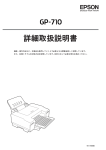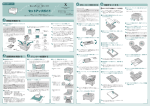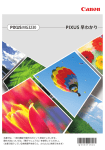Download EPSON GP-700 詳細取扱説明書
Transcript
410605701 取扱説明書の種類と使い方 1 G P -700 ス タ ー ト ア ッ プガ イ ド 本製品の準備や基本的な操作方法、 困っ た と き の対処方法に つ い て説明 し て い ます。 G P -700 詳細取扱説明書 ( 本書 : PDF マニ ュ アル) 2 本製品の機能、操作方法な ど 本製品を使用 し て い く 上で必要 と な る情報を詳 し く 記載 し て い る説明書 で す。 ま た、 困 っ た と き の対処方法に つ い て も 詳 し く 説明 し て い ます。 本書 『詳細取扱説明書 (PDF マ ニ ュ アル)』 は、本製品に同梱 さ れて い る 『プ リ ン タ ド ラ イ バ CD-ROM』 に収録 さ れて い ます。 本文中のマー ク について 本書で は、 次の マー ク を用い て重要な事項を記載 し て い ます。 ご使用上、 必ずお守 り い た だ き た い こ と を記載 し て い ま す。 こ の表示を無視 し て誤 っ た取 り 扱い を す る と 、 製品の故障や、 動作不良の原因に な る可能性が あ り ます。 補足説明や知 っ て お い て い た だ き た い こ と を記載 し て い ます。 もくじ 製品概要 .............................................. 4 プ リ ン タ ド ラ イ バの使い方 ........ 37 ■ 特長 ..............................................................................4 ■ ヘルプの表示方法.................................................37 基本仕様.........................................................................................4 消耗品..............................................................................................4 ■ プ リ ン タ ド ラ イ バの各画面 と 項目の説明....38 ■ 各部の名称 と 働き ...................................................5 ラ ン プ表示に よ る プ リ ン タ 状態の確認 .......................7 プ リ ン タ ド ラ イ バの削除 ..................................................42 ■ EPSON プ リ ン タ ウ ィ ン ド ウ !3 と は ...............43 EPSON プ リ ン タ ウ ィ ン ド ウ !3 の モ ニ タ 機能の設定 ................................................................. 47 ■ プ リ ン タ接続先の変更........................................49 セ ッ ト ア ッ プ ..................................... 9 ■ 開梱 と 設置.................................................................9 プ リ ン タ の組み立て と 設置.................................................9 イ ン ク カ ー ト リ ッ ジ の取 り 付け....................................11 メ ン テナンス ................................... 51 ■ イ ン ク カー ト リ ッ ジの交換...............................51 イ ン ク 残量の確認方法 ....................................................... 51 準備 ..................................................... 14 ■ ノ ズルチ ェ ッ ク と プ リ ン タ ヘ ッ ド の ク リ ーニ ング ..........................................................55 ■ コ ン ピ ュ ー タ と の接続 ....................................... 14 ノ ズルチ ェ ッ ク と ヘ ッ ド ク リ ーニ ン グ の 操作手順...................................................................................... 56 USB ケーブルの接続.............................................................14 パ ラ レ ルケー ブルの接続...................................................15 無線 LAN ・ 有線 LAN 対応プ リ ン ト ア ダ プ タ 「PA-W11G2」............................................................................17 ■ プ リ ン タ ド ラ イ バの イ ンス ト ール ................. 18 ■ ギャ ッ プ調整..........................................................59 ■ プ リ ン タ が汚れてい る と きは ..........................60 ■ プ リ ン タ を使用 し ない と きは ..........................60 ■ プ リ ン タ輸送時のご注意 ...................................61 イ ン ス ト ールの前に .............................................................18 イ ン ス ト ール............................................................................19 ■ プ リ ン タ ド ラ イ バのア ッ プデー ト ................. 21 印刷する ............................................ 22 ■ 印刷で き る用紙 ..................................................... 22 ■ 給紙方法 .................................................................. 24 給紙 カ セ ッ ト への用紙の セ ッ ト ....................................24 用紙サポー ト への用紙の セ ッ ト ....................................25 ■ 印刷する .................................................................. 30 給紙 カ セ ッ ト か ら 印刷す る ..............................................30 用紙サポー ト か ら 印刷す る ..............................................33 1 ト ラ ブルシ ュ ーテ ィ ング ............. 62 ■ 修理プ ロセス ......................................................... 62 修理 フ ロ ー.................................................................................62 故障診断......................................................................................64 ■ 印刷に関する ト ラ ブル ....................................... 66 印刷結果が画面表示 と 異な る .........................................66 ス ジ、 色ム ラ、 汚れがあ る ..............................................66 文字や罫線がずれて印刷 さ れる....................................66 連続 し て印刷 し て い る途中に印刷速度が 遅 く な っ た .................................................................................66 ■ 用紙の ト ラ ブル ..................................................... 67 用紙が詰ま る ............................................................................67 ■ プ リ ン タ ド ラ イ バの ト ラ ブル .......................... 71 イ ン ス ト ールの仕方がわか ら ない ..............................71 プ リ ン タ ド ラ イ バが イ ン ス ト ール さ れて い る か確認す る .........................71 プ リ ン タ ド ラ イ バの 入手方法 / ダ ウ ン ロ ー ド 方法 ........................................71 ■ 操作パネル (LED ラ ンプ) の 点滅 / 点灯に よ る エ ラ ー ................................... 72 ■ ど う し て も解決 し ない と きは .......................... 73 消耗品 と オプシ ョ ン ...................... 75 付録 ..................................................... 77 ■ サービ ス ・ サポー ト のご案内 .......................... 77 ■ 製品仕様 .................................................................. 80 基本仕様......................................................................................80 ■ 索引 ........................................................................... 84 2 本書の構成 本書は、次のように構成されています。 製品概要(4 ページ) 本製品の特長や概要の紹介をしています。 セ ッ ト ア ッ プ(9 ページ) 本製品と付属品の設置と各部の名称とその働きを説明しています。 準備(14 ページ) 本製品とコンピュータの接続方法について説明しています。 印刷する(22 ページ) 本製品で使用できる用紙種類や基本的な印刷方法を紹介しています。 プ リ ン タ ド ラ イバの使い方(37 ページ) 各プリンタドライバの詳細な説明やヘルプ機能等を説明しています。 メ ン テナンス(51 ページ) 本製品のお手入れの仕方について説明しています。 ト ラ ブルシ ュ ーテ ィ ング(62 ページ) 本製品のトラブル対処方法および補修・修理のフローを説明しています。 消耗品 と オプシ ョ ン(75 ページ) 本製品で使用可能な消耗品とオプション(別売品)の紹介をしています。 付録(77 ページ) 各種サービス / サポートの案内や製品仕様の一覧を掲載しています。 3 製品概要 製品概要 GP-700 は、小型で省スペース仕様の高品質カラーインクジェットプリンタです。 特長 高品質カ ラ ー印刷 • 顔料インクによる普通紙印刷の高品質化 • マイクロウィーブ、スーパーマイクロウィーブによる更なる高品質の実現 • 高解像度 2880(H) x 1440(V)dpi 印刷(dpi = dots per inch) 2 種類の イ ン タ ーフ ェ イ スをサポー ト • パラレルインターフェイス (IEEE1284) • USB インターフェイス(USB 2.0) 小型・省スペース Windows 専用 A4・A6・ハガキ対応 二つの給紙装置を標準装備 • 給紙カセット(A4 普通紙専用) • 用紙サポート(ハガキ~ A4 用紙対応 手差し印刷) 無線 LAN・有線 LAN 対応プ リ ン ト アダプ タ (オプシ ョ ン品)対応 • USB2.0 経由によるプリンタとプリンタサーバ間の高速通信 • 無線 LAN(IEEE802.11b/g)、有線 LAN 対応 基本仕様 本製品の仕様については、本書 80 ページ「製品仕様」を参照してください。 消耗品 本製品で必要な消耗品については、本書 75 ページ「消耗品とオプション」を参照してください。 4 製品概要 各部の名称と働き 本体前面 1 イ ン ク カ ー ト リ ッ ジ カ バー (左) 2 イ ン ク カ ー ト リ ッ ジ カ バー (右) 5 イ ン ク の交換時な ど に開け ま す。 3 1 排紙 ト レ イ 印刷 さ れた用紙を保持 し ま す。 6 2 4 給紙カ セ ッ ト セ ッ ト し た用紙を自動的に給紙 し ま す。 5 エッ ジガイ ド 用紙サポー ト に セ ッ ト し た用紙が斜め に 給紙 さ れな い よ う に用紙の側面に合わせま す。 6 3 用紙サポー ト 手差 し 印刷 (1 枚) をする と き用紙を こ こ にセ ッ ト し ます。 本体背面 4 7 上面カ バー 排紙部で の紙詰ま り を除去す る と き に開け ま す。 7 8 背面カ バー 給紙部で の紙詰ま り を除去す る と き に開け ま す。 9 8 本製品の加熱を防 ぐ た め、内部で発生す る 熱を放出 し ま す。設置の際は通風口か ら 約 10cm 以上のす き間を あ け風通 し を良 く し て く だ さ い。 9 10 通風口 10 イ ン タ ー フ ェ イ ス ケーブル固定サ ド ル USB/ パ ラ レ ルケーブル を固定 し ま す。 11 11 12 USB/ パ ラ レ ルケーブル を固定 し ま す。 13 9 USB イ ン タ ー フ ェ イ ス コ ネ ク タ 12 14 パラ レルイ ン ターフ ェ イ ス コ ネク タ パ ラ レ ルケーブル を差 し 込みま す。 13 電源 コ ー ド 固定サ ド ル 電源 コ ー ド を固定 し ま す。 14 AC イ ン レ ッ ト 電源 コ ー ド を差 し 込みま す。 5 製品概要 操作パネル (LED ラ ンプ) 1 電源 ラ ン プ 印刷可能状態の と き に点灯 し 、 デー タ の受信処理中 / プ リ ン タ の終了処理中 / イ ン ク カ ー ト リ ッ ジ の交換作 業中 / お よ び ク リ ーニ ン グ中に点滅 し ま す。 2 イ ン ク ラ ン プ (ブ ラ ッ ク ) • ブラックインクの残量が少ないときに点滅します。 • ブラックインクの交換時期になったときに点灯します。 3 用紙 ラ ン プ • 紙詰ま り の と き に点滅 し ます。 • 用紙がな い と き、 ま た は給紙 カ セ ッ ト 、 排紙 ト レ イ がセ ッ ト さ れて いな い と き に点灯 し ます。 1 8 2 7 4 イ ン ク カ ー ト リ ッ ジ カ バーオー プ ン ラ ン プ (左) 3 6 5 イ ン ク カ ー ト リ ッ ジ カ バーオー プ ン ラ ン プ (右) 4 5 インクカートリッジカバーが開いているときに点灯します。 6 イ ン ク ラ ン プ (マ ゼ ン タ ) 7 イ ン ク ラ ン プ (シ ア ン) 8 イ ン ク ラ ン プ ( イ エ ロ ー) • 各インクの残量が少ないときに点滅します。 • 各インクの交換時期になったときに点灯します。 操作パネル (ボ タ ン類) 9 9 10 【電源】 ボ タ ン プ リ ン タ の電源を オ ン/オ フ し ます。 10 11 【 ク リ ーニ ン グ】 ボ タ ン ノ ズルチ ェ ッ ク や プ リ ン タ ヘ ッ ド の ク リ ーニ ン グ を し ます。 11 【給排紙】 ボ タ ン • 用紙を給紙ま た は排紙 し ます。 通常の印刷時は自動 的に給紙/排紙 さ れますの で、 こ の ボ タ ン を押す必 要は あ り ません。 • 電源投入時に 【給排紙】 ボ タ ン を押 し た ま ま 【電源】 ボ タ ン を押す と 、 本製品の動作確認 ( ノ ズルチ ェ ッ ク パ タ ー ン印刷) を行い ます。 • 印字中 に 押す と 、 印刷 を 中止 し て 用紙 を 排紙 し ま す。 • 用紙な し エ ラ ーが起き た場合、 こ の ボ タ ン を押 し て か ら 用紙を セ ッ ト し て く だ さ い。 6 製品概要 ランプ表示によるプ リ ン タ状態の確認 操作パネルのランプ表示によるプリンタの状態を説明します。 各ランプの名称 / 配置 / 働きについては、6 ページ「操作パネル(LED ランプ) 」を参照してください。 正常な状態 電源ラ ンプ イ ン ク ラ ンプ 用紙ラ ンプ カバーオープン ラ ンプ (右 / 左) 点灯 (緑) 消灯 消灯 消灯 印刷デー タ 待 ち の状態です。 点滅 (緑) 消灯 消灯 消灯 印刷中 / イ ン ク の確認中 / ク リ ーニ ン グ中 の いずれかの状態です。 点灯 (緑) 消灯 消灯 点灯 (赤) イ ン ク カ ー ト リ ッ ジ カ バーが開い て い ま す。 イ ン ク カ ー ト リ ッ ジ カ バー を 閉 じ て く だ さ い。 状態 エラ ー状態 用紙に関する エ ラ ー 電源ラ ンプ イ ン ク ラ ンプ 用紙ラ ンプ カバーオープン ラ ンプ (右 / 左) 点滅 (緑) 消灯 点灯 (赤) 消灯 状態 用紙が セ ッ ト さ れて い な い も し く は プ リ ン タ に 給紙 カ セ ッ ト が セ ッ ト さ れ て い ま せ ん。 【給排紙】 ボ タ ン を押 し てか ら 、 用紙を セ ッ ト ま た は プ リ ン タ に 給紙 カ セ ッ ト を セ ッ ト し て く だ さ い。 用紙の セ ッ ト 方法 に つ い て は以下を参照 し て く だ さ い。 • 24 ページ 「給紙カセ ッ ト への用紙のセ ッ ト 」 • 25 ページ 「用紙サポー ト への用紙のセ ッ ト 」 点滅 (緑) 消灯 点滅 (赤) 消灯 用紙が詰ま り ま し た。 【給排紙】 ボ タ ン を押 し てか ら 、 用紙を取 り 除い て く だ さ い。 用紙の取 り 除き方は、 本書 67 ペー ジ 「用紙 が詰ま る 」 を参照 し て く だ さ い。 7 製品概要 イ ン ク に関する エ ラ ー 電源ラ ンプ イ ン ク ラ ンプ 用紙ラ ンプ カバーオープン ラ ンプ (右 / 左) 点灯 (緑) 点滅 (赤) 消灯 消灯 点滅中の イ ン ク ラ ン プ色の イ ン ク の残量が少 な く な っ て い ま す。 点滅 (緑) 点灯 (赤) 消灯 消灯 点灯中の イ ン ク ラ ン プ色の イ ン ク の交換時期に な っ たか、 イ ン ク カー ト リ ッ ジ がセ ッ ト さ れて い な い、 ま た は本製品 で 使用で き な い イ ン ク カ ー ト リ ッ ジ がセ ッ ト さ れて い ます。 以下を参 照 し て イ ン ク カー ト リ ッ ジ を セ ッ ト し て く だ さ い。 状態 • 11 ペー ジ「 イ ン ク カ ー ト リ ッ ジ の取 り 付け」 • 52 ペー ジ「 イ ン ク カ ー ト リ ッ ジ の交換方法」 こ の他の ラ ン プ エ ラ ー表示に関 し て は、 本書 72 ペー ジ 「操作パ ネル (LED ラ ン プ) の点滅 / 点 灯に よ る エ ラ ー」 を参照 し て く だ さ い。 8 セッ ト アップ セッ ト アップ 開梱と設置 プ リ ン タの組み立て と設置 1 本製品に付いている保護テープや保護材をすべて取り外したことを確認します。 給紙カ セ ッ ト 内に あ る 保護材 も 忘れず に取 り 外 し て く だ さ い。 2 排紙トレイを本体に取り付けます。 3 水平で安定した場所にプリンタを設置します。 作業しやすいように十分なスペースを確保して設置してください。 プリンタ前面には排紙トレイか装着できる スペースが必要です。 また、壁際に設置する場合は、本体背面に接する壁から 10cm 以上のすき間をあけてください。 本製品の背面は約 10cm 以上のす き間を あ け て風通 し を良 く し て く だ さ い。 風通 し が悪 く な る と 動作不良や故障の原因に な り ま す。 9 セッ ト アップ 4 電源コードをプリンタ背面の AC インレットに接続し、電源プラグをコンセントに接続し ます。 注意 5 A C100V の電源以外は使用 し ないで く だ さ い。 電源コードを電源コード固定サドルで図のように留めます。 電源コード固定サドル 電源 コ ー ド 固定サ ド ルは、 ①サ ド ル下側の留め口を手 前 に 引 き 下 げ る よ う に し て か ら 、 ②上向 き に 開 け ま す。 ② ① 10 セッ ト アップ イ ン ク カ ー ト リ ッ ジの取り 付け ここでは、初めてインクカートリッジを取り付けるときの手順を説明します。 インクカートリッジを交換するときの手順については、本書 51 ページ「インクカートリッジの交換」を参照してく ださい。 1 【電源】ボタンを押して、プリンタの電源をオンにします。 電源ランプが緑色に点滅後、点灯します。 2 左右のインクカートリッジカバーを開けます。 11 セッ ト アップ 3 インクカートリッジを 4 ~ 5 回振ってから、袋から取り出します。 • 開封 し た イ ン ク カ ー ト リ ッ ジ は、 す ぐ に プ リ ン タ に取 り 付け て く だ さ い。 袋か ら 取 り 出 し た状態で長時間放置 し た イ ン ク カ ー ト リ ッ ジ を使用す る と 、 印刷品質が低下す る お それがあ り ま す。 • 開封時に イ ン ク カ ー ト リ ッ ジ を落下 し ない よ う 注意 し て く だ さ い。 イ ン ク 漏れの お それがあ り ま す。 • イ ン ク カ ー ト リ ッ ジ の イ ン ク 供給孔を下に し て置かない で く だ さ い。 ゴ ミ な ど の付着に よ り 本 製品が正常に作動 し ない こ と があ り ま す。 • イ ン ク カ ー ト リ ッ ジ は、 強 く 振 ら ない で く だ さ い。 強 く 振っ た り 振 り 回 し た り す る と 、 カ ー ト リ ッ ジ か ら イ ン ク が漏れる こ と があ り ま す。 • イ ン ク カ ー ト リ ッ ジ に付い て い る 緑色の基板部分に は触れない で く だ さ い。 ま た、 イ ン ク カ ー ト リ ッ ジ に貼 ら れて い る ラ ベルや フ ィ ルムは、 絶対に はが さ な い で く だ さ い。 正常に セ ッ ト ・ 動作 ・ 印刷が で き な く な っ た り 、 イ ン ク が漏れた り す る お それがあ り ま す。 基板部分に触れない でください。 4 4 色すべてのインクカートリッジをプリンタ本体のインクカートリッジホルダにまっすぐに 挿入します。 インクカートリッジ◎の部分を押して、確実に押し込みます。 インクカートリッジのラベルの色と本製品に表示されている色を確認して、同じ色の位置にインクカートリッ ジをセットしてください。 4 色すべて の イ ン ク カ ー ト リ ッ ジ を セ ッ ト し て く だ さ い。 1 色で も セ ッ ト さ れて い ない と 印刷で き ません。 12 セッ ト アップ 5 左右のインクカートリッジカバーを閉じます。 インクカートリッジカバーオープンランプが消灯し、インクの充てんが始まります。 初期のインクの充てんは、約 5 分かかります。電源ランプ(緑色)の点滅が点灯に変わると、インクの充て んは終了です。 <インクの充てん開始> <インクの充てん終了> 点灯 点滅 約5分 • イ ン ク の充て ん中 は電源を オ フ に し た り 、 イ ン ク カ ー ト リ ッ ジ カ バー を開け な い で く だ さ い。 充て ん中に イ ン ク カ ー ト リ ッ ジ カ バー を開け る と イ ン ク の充て ん を再度実行す る た め、 イ ン ク を著 し く 消費す る 原因に な り ま す。 ま た、 正常に印刷が で き な く な る お それがあ り ま す。 • イ ン ク ラ ン プ (赤) が点灯 / 点滅 し て い る と き は、 イ ン ク カ ー ト リ ッ ジ が正 し く セ ッ ト さ れて い ません。 正 し く セ ッ ト さ れて い る か確認 し て く だ さ い。 • 初め て使用に す る と き は、 プ リ ン タ 内部の準備 ( イ ン ク 交換シ ーケ ン ス) の た め に プ リ ン タ が 動作 し ま す。 イ ン ク 交換シ ーケ ン ス中は電源ラ ン プ が点滅 し ま すの で、 そ の ま ま し ば ら く お待 ち く だ さ い。 終了す る と 電源ラ ン プ が点灯 し 、 印刷可能な状態に な り ま す。 13 準備 準備 コンピ ュ ータ との接続 コンピュータとの接続には、USB ケーブルまたはパラレルケーブルを使用します。 USB ケーブルの接続 対象 OS:Windows 2000/Server 2003 /XP USB ケー ブ ル (USB2.0 対応 )* *Windows 1 NT4.0 で は使用で き ません。 プリンタの電源をオフにします。 プリンタの【電源】ボタンを押すと、電源ランプが点滅した後、消灯して電源がオフになります。 2 USB ケーブルでプリンタとコンピュータを接続します。 USB ケーブルは、奥までしっかりと差し込んでください。 コンピュータ側で USB ケーブルが奥までしっかりと差さらない場合がありますが、突き当たるまで差し込ん であれば問題ありません。 <プ リ ン タ 側> < コ ン ピ ュ ー タ 側> 14 準備 3 本製品に接続した USB ケーブルは、インターフェイスケーブル固定サドルで図のように 留めてください。 インターフェイスケーブル固定サドル パラ レルケーブルの接続 対象 OS:Windows 2000/Server 2003/XP/NT 4.0 パ ラ レ ルケー ブル (IEEE1284 パ ラ レ ル イ ン タ ー フ ェ イ ス ) 1 プリンタの電源をオフにします。 プリンタの【電源】ボタンを押すと、電源ランプが点滅した後、消灯し電源がオフになります。 15 準備 2 パラレル ケーブルでプリンタとコンピュータを接続します。 プリンタ側は左右の固定金具で固定します。コンピュータ側のコネクタにネジが付いている場合には、ネジで 固定します。 <プリンタ側> 3 < コ ン ピ ュ ー タ 側> 本製品に接続したパラレルケーブルは、インターフェイスケーブル固定サドルで図のよう に留めてください。 インターフェイスケーブル固定サドル 16 準備 無線 LAN・有線 LAN 対応プ リ ン ト アダプ タ「PA-W11G2」 本製品のオプション品に、無線 LAN・有線 LAN 対応のプリントアダプタ「PA-W11G2」があります。 IEEE802.11g 対応無線プリントアダプタ「PA-W11G2」を利用することで、無線 LAN 環境に対応します。また 有線 LAN への対応と本体の小型化によりプリンタレイアウトの自由度が高められます。 無線 LAN・有線 LAN 対応プ リ ン ト アダプ タ「PA-W11G2」を プ リ ン タに接続 本製品に無線 LAN・有線 LAN 対応プリントアダプタ「PA-W11G2」を接続します。 1 プリンタが使用可能な状態になっていることを確認します。 2 本製品と「PA-W11G2」を USB ケーブルで接続します。 無線 LAN・有線 LAN 対応プリントアダプタ「PA-W11G2」の詳細な説明は、 「PA-W11G2」に同梱の取扱説明 書をご覧ください。 17 準備 プ リ ンタ ド ライバのインス ト ール イ ンス ト ールの前に 本製品を使用するために必要な以下のソフトウエアをインストールします(コンピュータに組み込みます) 。 • プリンタドライバ • EPSON プリンタウィンドウ !3 注意 • 各 ソ フ ト ウ ェ ア は必ず本書の手順説明に従 っ て イ ン ス ト ール し て く だ さ い。 • Windows 2000/ Server 2003/ NT4.0 Administrators に ソ フ ト ウ ェ ア を イ ン ス ト ールす る 場合 は、 管理者権限の あ る ユーザー (Administrators グルー プ に属す る ユーザー) で ロ グオ ン す る 必要が あ り ます。 • Windows XP に イ ン ス ト ールす る場合は、 「 コ ン ピ ュ ー タ の管理者」 ア カ ウ ン ト のユーザーで ロ グ オ ン す る 必要が あ り ま す。 「制限」 ア カ ウ ン ト の ユー ザ ー で は イ ン ス ト ール で き ま せ ん。 Windows XP を イ ン ス ト ール し た と き のユーザーは 「 コ ン ピ ュ ー タ の管理者」 ア カ ウ ン ト に な っ て い ます。 シス テム条件の確認 プ リ ン タ ド ラ イバの動作条件 プリンタドライバを使用するために最小限必要なハードウェアおよびシステム条件は以下の通りです。 オペレ ーテ ィ ングシステム Windows 2000/Server 2003/NT4.0/XP 推奨ハー ド デ ィ ス ク空き容量 150MB 以上 主記憶 メ モ リ 128MB 以上 本製品を USB 接続で使用す る に は、 以下の条件をすべて満た し て い る必要があ り ます。 • USB に対応 し て い て、 コ ン ピ ュ ー タ メ ー カ ーに よ り USB ポー ト の動作が保証 さ れて い る コ ン ピ ュータ 。 • Windows が プ レ イ ン ス ト ール さ れて い る コ ン ピ ュ ー タ (購入時、 すで に Windows が イ ン ス ト ー ル さ れて い る コ ン ピ ュ ー タ ) 。 EPSON プ リ ン タ ウ ィ ン ド ウ !3 の動作条件 EPSON プリンタウィンドウ !3 はプリンタの状態を監視して、エラーメッセージなどを表示するユーティリティで す。プリンタドライバと同時にインストールされます。 EPSON プリンタウィンドウ !3 の詳細な説明は、本書 43 ページ「EPSON プリンタウィンドウ !3 とは」を参照し てください。 対象 OS Windows 2000/Server 2003/XP 監視可能なプ リ ン タ の接続形態 パ ラ レ ル /USB 接続で の ロ ー カ ル プ リ ン タ お使い の コ ン ピ ュ ー タ が双方向通信機能を サポー ト し て いな い と 、EPSON プ リ ン タ ウ ィ ン ド ウ ! 3 は使用で き ません。 18 準備 イ ンス ト ール プリンタドライバをインストールするときは、次をご確認ください。 USB 接続での イ ンス ト ール条件 Windows 2000/XP プレインストールモデル (または、Windows 98 以降のプレインストールモデルを上記にアップグレードしたコンピュータ) イ ンス ト ール時のア カ ウン ト • Windows 2000: 管理者権限のあるユーザー(Administrator グループに属するユーザー)でログオン • Windows XP: 「コンピュータの管理者」アカウントのユーザーでログオン(Windows XP をインストールしたときの ユーザーは「コンピュータの管理者」アカウントになっています。 ) パラ レル接続時での イ ンス ト ール条件 Windows 2000/XP がインストールされているコンピュータ 1 2 プリンタの電源がオフになっていることを確認します。 Windows を起動して、本製品に同梱の『プリンタドライバ CD-ROM』をコンピュータ にセットします。 他のアプリケーションソフトやウィルスチェックプログラムを起動している場合は、インストー ルを開始する前にすべて終了してください。 19 準備 3 画面上の [ おすすめインストール ] をクリックします。 以降は、画面の指示に従ってインストールを進めます。 クリック 上記の画面が表示されないときは… • Windows XP の場合: [スタート]-[マイコンピュータ]の順にクリックし、CD-ROM のアイコンをダブルクリックして開き ます。 [EPSETUP]アイコンをダブルクリックします。 • Windows 2000 の場合: デスクトップ上の[マイコンピュータ]アイコンをダブルクリックし、CD-ROM のアイコンをダブルク リックして開きます。 [EPSETUP]アイコンをダブルクリックします。 イ ン ス ト ールす る ソ フ ト ウ エ ア を個別に指定す る に は画面上の [ カ ス タ ム イ ン ス ト ール ] ボ タ ン を ク リ ッ ク し て く だ さ い。 以上で、プリンタドライバのインストールは終了です。 20 準備 プ リ ンタ ド ライバのアップデー ト 最新のプリンタドライバは、インターネットを使用してエプソンのホームページの[ダウンロード]から入手できま す。 ア ド レス サービ ス名 http://www.epson.jp/ ダウン ロー ド 最新プ リ ン タ ド ラ イバの入手方法 1 ホームページ上のダウンロードサービスから対象機種を選択します。 ド ラ イ バの最新情報に つ い て は、 エ プ ソ ン の ホームペー ジ に て ご確認 く だ さ い。 ホームペー ジ に つ い て は、 本製品に同梱の 『GP-700 ス タ ー ト ア ッ プ ガ イ ド 』 の裏表紙を ご覧 く だ さ い。 2 プリンタドライバをハードディスク内の任意のフォルダへダウンロードし、解凍してから インストールを実行してください。 手順については、以下の画面を下方向にスクロールし [ 更新方法 ] を参照してください。 上記の画面は変更す る可能性が あ り ます。 21 印刷する 印刷する 印刷できる用紙 エプソンでは、お客様のさまざまなご要望にお応えできるよう、各種用紙を用意しています。市販の普通紙にも印刷 できますが、よりきれいに印刷するためにエプソン製専用紙の使用をお勧めします。 給紙カ セ ッ ト にセ ッ ト で き る用紙 市販の用紙 用紙名称 サイズ 事務用普通紙 A4 コ ピ ー用紙 セ ッ ト 可能枚数 備考 給紙 カ セ ッ ト 内側 の ▼ マ ー ク の 位置 ま で セ ッ ト で き ま す。 坪量 64 ~ 90g/ ㎡、厚 さ 0.08 ~ 0.11mm 範囲の も の を ご使用 く だ さ い。 用紙サポー ト にセ ッ ト で き る用紙 エプ ソ ン製専用紙 (2006 年 1 月現在) 用紙名称 マ ッ ト 紙 ハ ガ キ 特長 サイズ 入 り 枚数 型番 フォ ト マッ ト 紙 光沢の な い落 ち 着い た質感の マ ッ ト 紙で、 耐久性、 耐光性 に優れた専用紙で す。 A4 50 枚 KA450PM スーパー フ ァ イ ン紙 写 真 入 り カ ラ ー 文 書、 イ ン タ ーネ ッ ト 出力、 さ ま ざ ま な 用途に最適な用紙で す。 A4 100 枚 KA4100NSF 250 枚 KA4250NSF スーパー フ ァ イ ン 専用ハガ キ デ ジ タ ル カ メ ラ で 撮影 し た、 写真入 の ハ ガ キ 印刷 に 適 し た、 ハ ガ キサ イ ズ の マ ッ ト 紙 で す。 ハガ キ 50 枚 MJSP5 PM マ ッ ト ハ ガ キ し っ か り と し た 厚み の あ る マ ッ ト タ イ プ の高耐光ハ ガ キ で す。 光沢の な い落 ち 着い た 質感に仕上げ ます。 ハガ キ 50 枚 KH50PM セ ッ ト 可能 枚数 1枚 • 用紙の取 り 扱い上の注意に つ い て は、 用紙の取扱説明書を ご確認 く だ さ い。 • 必要な枚数だ け を袋か ら 取 り 出 し 、 残 り は袋に入れて保管 し て く だ さ い。 22 印刷する 市販の用紙 用紙名称 事務用普通紙 コ ピ ー用紙 サイズ A4 セ ッ ト 可能枚数 備考 給紙 カ セ ッ ト 内側 の ▼ マ ー ク の 位置 ま で セ ッ ト で き ま す。 坪量 64 ~ 90g/ ㎡、厚 さ 0.08 ~ 0.11mm 範囲の も の を ご使用 く だ さ い。 印刷可能領域 印刷可能領域とは、用紙に印刷ができる領域です。 用紙の各端面から 3mm を除いた領域が印刷可能領域です。 23 印刷する 給紙方法 ここでは、給紙カセットと用紙サポートへの用紙のセット方法について説明します。 給紙カセ ッ ト への用紙のセ ッ ト 給紙カセットは、A4 サイズの普通紙専用です。 セットできる用紙の種類については、本書 22 ページ「給紙カセットにセットできる用紙」を参照してください。 1 プリンタの電源がオンになっていることを確認します。 電源がオンの時は、電源ランプが緑色に点灯します。 2 給紙カセットをプリンタ本体から引き出します。 給紙カセット 3 給紙カセットに用紙をセットします。 用紙の四隅を揃えてセットします。 印字したい面を下向きにセットしてください。 給紙 カ セ ッ ト 内側側面の赤い線を超え ない よ う に用紙を セ ッ ト し て く だ さ い。 カセット内側側面の赤い 線を超えないように用紙 をセットします。 24 印刷する 4 給紙カセットをプリンタ本体に差し込みます。 給紙カセットがきちんとプリンタ本体に装着するように、奥までしっかり差し込んでください。 以上で、給紙カセットへの用紙のセットは終了です。 用紙サポー ト への用紙のセ ッ ト 用紙サポート対応の定型用紙のサイズは、A4、A6、ハガキサイズです。 対応可能な定形外のサイズは、横 89 ~ 210 x 縦 127 ~ 297mm です。 セットできる用紙の種類については、22 ページ「用紙サポートにセットできる用紙」を参照してください。 1 プリンタの電源がオンになっていることを確認します。 電源がオンになっているときは、電源ランプが緑色に点灯します。 2 用紙サポートにある 2 箇所の切り欠き部を両手の親指で押し上げるようにして、用紙サ ポートを起こします。 25 印刷する 3 エッジガイドを印刷する用紙の位置に合わせます。 用紙サポートにサイズを示す刻印がありますので、刻印の中央にエッジガイドのつまみを合わせてください。 定形外の用紙の と きは : エ ッ ジ ガ イ ド を用紙の幅 よ り 大き め に合わせて く だ さ い。 4 印刷する面を手前にして用紙を用紙サポートの右端に揃え、用紙の幅にエッジガイドを合 わせます。 エッジガイドを動かすときは、用紙を持ってゆっくりと動かしてください。 • 用紙サポー ト に セ ッ ト で き る 用紙の枚数は 1 枚で す。 • 用紙は縦方向に セ ッ ト し て く だ さ い。横方向に セ ッ ト す る と 、正常に印刷や排紙が で き ません。 • エ ッ ジ ガ イ ド は用紙を セ ッ ト す る ご と に正 し い位置に合わせて く だ さ い。 エ ッ ジ ガ イ ド が正 し い位置に ない と 正常に給紙が で き ず、 印刷傾き や紙詰ま り の原因に な る こ と があ り ま す。 26 印刷する 5 エッジガイドを正しくセットしたら、用紙をゆっくりと挿入します。 奥に突き当たるまで用紙を挿入してください。用紙が引き込まれたら、セットは完了です。 • 用紙が引き込まれて ス ト ッ プ す る ま で手を離 さ ない で く だ さ い。 手を離 し て し ま う と 、 正 し く 給紙が で き ず印刷傾き や紙詰ま り の原因に な る 場合があ り ま す。 • エ ラ ー ラ ン プ が点灯 し て い る 場合は、 【給排紙】 ボ タ ン を押 し て く だ さ い。 用紙がす で に引き 込まれて い る 場合は、 い っ たん用紙を排紙 し ます。 それか ら 、 再度用紙を セ ッ ト し て く だ さ い。 以上で、用紙サポートへの用紙のセットは終了です。 27 印刷する 普通紙のセ ッ ト 普通紙をセットするときは、次をご確認ください。 • 用紙の取 り 扱い上の注意の詳細は、 用紙の取扱説明書を ご確認 く だ さ い。 • 一般の室温環境下 (温度 10 ~ 35 ℃、 湿度 20 ~ 80%) で使用 し て く だ さ い。 • 角が反っ て い る 、 丸ま っ て い る 、 し わ、 毛羽立ち 、 破れ、 折 り 、 印刷面が波打 っ て い る よ う な 用紙は使用 し ない で く だ さ い。 • ルーズ リ ー フ 用紙やバ イ ン ダ用紙な ど の穴の空い て い る 用紙は使用 し ない で く だ さ い。 • 用紙は、 必ず縦方向に セ ッ ト し て く だ さ い。 • 用紙を セ ッ ト す る と き は、 以下の よ う に用紙の反 り を平 ら に し 、 よ く さ ば い て端を整え てか ら セ ッ ト し て く だ さ い。 反りを修正して平らにします。 用紙をよくさばき、端を整えます。 普通紙のセ ッ ト 時のポ イ ン ト 給紙装置 サイズ A4 セ ッ ト の向き セ ッ ト 可能枚数 印刷面 を下 に し て セ ッ ト し ます。 カ セ ッ ト 内側側面の赤い線を超え な い よ う に 用紙を セ ッ ト し ます。 赤い線 給紙カセ ッ ト A4、 A6 印刷面 を手前 に し て セ ッ ト し ます。 1枚 用紙サポー ト 28 印刷する ハガキのセ ッ ト ハガキを用紙サポートにセットするときは、次をご確認ください。 • 写真を貼 り 付け たハ ガ キや、 シ ールな ど を貼っ たハ ガ キは、 使用 し ない で く だ さ い。 • 用紙の取 り 扱い の注意に つ い て は、 用紙の取扱説明書を ご確認 く だ さ い。 • エ プ ソ ン製専用ハ ガ キは、 必要な枚数だ け を袋か ら 取 り 出 し 、 残 り は袋に入れて保管 し て く だ さ い。 • 下図の よ う に、 5mm 以上反っ て い る ハ ガ キや、 下向き に反っ て い る (両端が浮い て い る ) ハガ キは、 セ ッ ト し ない で く だ さ い。 印刷面が汚れた り 、 正常に給排紙 さ れない な ど の原因に な る お それがあ り ま す。 • 片面に印刷後そ の裏面に印刷す る と き は、 し ば ら く 乾か し た後、 反 り を修正 し て平 ら に し て く だ さ い。 先に宛名面か ら 印刷す る こ と を お勧め し ま す。 ハガキのセ ッ ト 時のポ イ ン ト ハガキ種類 スーパー フ ァ イ ン専用ハ ガ キ PM マ ッ ト ハ ガ キ 給紙措置 用紙サポー ト セ ッ ト 枚数 1枚 セ ッ ト の向き 宛先用の郵便番号枠を下側に し 、 印刷面を 手前に し て挿入 し て く だ さ い。 縦方向に挿入 し て く だ さ い。 29 印刷する 印刷する ここでは、基本的な印刷の手順を説明します。 給紙カセ ッ ト から印刷する OS(オペレーションシステム)が Windows 2000/XP での手順を例に、Windows のメモ帳を使った印刷の手順 を説明します。 1 プリンタの電源をオンにします。 給紙カセットに用紙がセットされていることを確認してください。用紙のセット方法については、本書 24 ページ「給紙カセットへの用紙のセット」を参照してください。 2 Windows のメモ帳を開きます。 ① [ スタート ] - ② [ すべてのプログラム ] ( または [ プログラム ]) - ③ [ アクセサリ ] - ④ [ メ モ帳 ] の順に選択します。 3 メモ帳で原稿を作成します。 4 印刷の設定画面で、プリンタを選択します。 ① [ ファイル ] - ② [ 印刷 ] の順に選択し、印刷の設定画面を表示します。 ② [ プリンタの選択 ] から、[EPSON GP-700] を選択します。 プリンタを選択 30 印刷する 5 [ 詳細設定 ] ボタンをクリックしてプリンタドライバを表示します。 クリック [ 詳細設定 ] ボ タ ン を押す と [ 印刷設定 ] 画面が表示 さ れ、 プ リ ン タ ド ラ イ バの各項目の設定が で き ます。 各項目の詳細な説明は、 本書 38 ペー ジ 「プ リ ン タ ド ラ イ バの各画面 と 項目の説明」 を 参照 し て く だ さ い。 プ リ ン タ ド ラ イ バの各画面の概要説明 • 基本設定 : 印刷す る 用紙の種類や印刷の品質に かかわ る 項目を設定 し ま す。 • 用紙設定 : 必ずア プ リ ケーシ ョ ン ソ フ ト で 設定し てい る 用紙サイ ズに 合わせて く だ さ い。 設定が 合っ ていないと 、 レ イ アウ ト が崩れたり 、部分的に 印刷さ れないなど の現象が発生する こ と があり ま す。 • レ イ アウ ト : 印刷デー タ を拡大 / 縮小 し た り 、 ス タ ン プ マー ク を印刷で き ます。 • ユーテ ィ リ テ ィ : プ リ ン タ を メ ン テナ ン スす る た め の各種機能を実行で き ま す。 31 印刷する 6 [基本設定]画面の[用紙種類]から[普通紙]が選択されていることを確認し、 [OK]ボタンを クリックします。 給紙カ セ ッ ト か ら の印刷で は [ 普通紙 ] し か選択で き ません。 そ の他の用紙を選択す る と 、 自動 的に [給紙方法] が [手差 し (背面)] に な り ま す。 ①クリック ②確認 ③クリック 7 [ 印刷 ] ボタンをクリックして印刷を実行します。 クリック 8 印刷後の用紙は排紙トレイに排紙されます。 印刷結果を確認します。 9 プリンタの使用が終わったら、プリンタの電源をオフにします。 電源をオフにすると、電源ランプが消灯します。 以上で、給紙カセットからの印刷の手順は終了です。 32 印刷する 用紙サポー ト から印刷する OS(オペレーションシステム)が Windows 2000/XP での手順を例に、Windows のメモ帳を使った印刷の手順 を説明します。 • 用紙サポー ト に セ ッ ト で き る 用紙の枚数は 1 枚で す。 複数枚セ ッ ト す る こ と は で き ません。 • 用紙は縦方向に セ ッ ト し て く だ さ い。横方向に セ ッ ト す る と 、正常に印刷や排紙が で き ません。 1 プリンタの電源をオンにします。 用紙サポートに用紙がセットされていることを確認してください。用紙のセット方法については、本書 25 ページ「用紙サポートへの用紙のセット」を参照してください。 2 印刷する原稿を用意します。 原稿の作成については、本書 30 ページ「給紙カセットから印刷する」の手順 2 ~ 3 を参照してください。 3 印刷の設定画面で、プリンタを選択します。 ① [ ファイル ] - [ 印刷 ] の順に選択し、印刷の設定画面を表示します。 ② [ プリンタの選択 ] から、[EPSON GP-700] を選択します。 4 [ 詳細設定 ] ボタンをクリックしてプリンタドライバを表示します。 クリック 33 印刷する 5 [ 基本設定 ] 画面の [ 用紙種類 ] から印刷する用紙を選択します。 用紙サポートにセットできる用紙種類については、22 ページ「用紙サポートにセットできる用紙」を参照し てください。 ①クリック ②選択 6 [ 用紙設定 ] タブをクリックして、[ 給紙方法 ] の一覧から [ 手差し(背面)] を選択します。 ①クリック ②選択 用紙種類で [EPSON スーパー フ ァ イ ン紙 ] / [EPSON フ ォ ト マ ッ ト 紙 ] を選択 し た場合は、 自動的 に [給紙方法] が [手差 し (背面)] に な り ま す。 34 印刷する 7 用紙サイズを一覧から選択して、[OK] ボタンをクリックします。 手差し印刷で可能な用紙サイズは、A4、A6、ハガキ、ユーザー定義サイズ *(横 89 ~ 210 x 縦 127 ~ 297mm)です。 ①選択 ②クリック * ユーザー定義サ イ ズ 用紙サ イ ズ の一覧に な いサ イ ズ を自分で登録 し て印刷す る こ と が で き ます。 一覧か ら ユーザー定義サ イ ズ を選択す る と [ ユーザー定義用紙サ イ ズ ] 設定画面が表示 さ れます。 任意のサ イ ズ (横 89 ~ 210 x 縦 127 ~ 297mm) を設定す る と き は、 こ の画面でサ イ ズ を定義 し 、 登録 し て く だ さ い。 ユーザー定義サ イ ズの登録手順 ① [ 用紙サ イ ズ名 ] に任意でサ イ ズ名を登録 し ます。 ②サ イ ズ を設定 し ます。 ③ [ 保存 ] を ク リ ッ ク す る と 、 [ 用紙サ イ ズ :] に サ イ ズ名が表示 さ れま す。 ①登録 ②設定 ③クリック ④ [OK] ボ タ ン を ク リ ッ ク し て画面を閉 じ ます。 クリック • プ リ ン タ ド ラ イ バ で はユーザー定義サ イ ズ と し て A4 以上のサ イ ズ を設定で き ますが、A4 以上 は通紙保証外の た め定形サ イ ズ に拡大縮小 し て印刷す る こ と を お勧め し ま す。 35 印刷する 8 [ 印刷 ] 画面で [ 印刷 ] ボタンをクリックし、印刷を実行します。 クリック 9 印刷後の用紙は排紙トレイに排紙されます。印刷結果を確認します。 正 し く 給紙 さ れなか っ た り 、 用紙の セ ッ ト の タ イ ミ ン グ が遅れる と 用紙な し エ ラ ー に な っ て印刷 で き ません。 用紙チ ェ ッ ク ラ ン プ が点滅 し て給紙 さ れな い と き は、 【給排紙】 ボ タ ン を押 し て く だ さ い。 10 プリンタの使用が終わったら、プリンタの電源をオフにします。 電源をオフにすると、電源ランプが消灯します。 以上で、用紙サポートからの印刷の手順は終了です。 36 プ リ ン タ ド ラ イバの使い方 プ リ ン タ ド ラ イバの使い方 ヘルプの表示方法 プリンタドライバの各画面、項目の詳細な説明は、 「ヘルプ」を参照してください。 ヘルプを表示させるには、次の2つの方法があります。 ヘルプの表示方法 1 知りたいプリンタドライバの項目上で、マウスの右ボタンをクリックして [ ヘルプ ] を表示させます。 知りたい項目の 上で右クリック ヘルプの表示方法 2 プリンタドライバ画面の右上にある ボタンをクリックして、マウスのポインタが の形状に変わったら、知 りたい項目の上でクリックしてください。 37 プ リ ン タ ド ラ イバの使い方 プ リ ン タ ド ラ イバの各画面と項目の説明 ここでは、プリンタドライバの各画面、各項目の説明をします。 プリンタドライバの表示の仕方は、30 ページ「印刷する」の手順 4 ~ 5 を参照してください。 各項目の詳細な説明は「ヘルプ」を表示してください。 [ 基本設定 ] 画面 この画面で、印刷する用紙の種類や印刷の品質にかかわる項目を設定します。 ① ② ③ ④ ⑤ 誤 項目 説明 ① 用紙種類 印刷す る 用紙の種類を一覧か ら 選び ま す。 ② カ ラー カ ラー / 黒 印刷の目的に合わせて、 [ カ ラ ー ] か [ 黒 ] の ど ち ら か を選択 し ます。 ③ モー ド 設定 推奨設定 プ リ ン タ ド ラ イ バ に印刷設定を自動的に行わせ る と き に選択 し ま す。 オー ト フ ォ ト フ ァ イ ン !5 書類の中の画像 を、 自動的に高画質化 し て印刷す る エ プ ソ ン 独自の機 能です。 こ の機能は、 [ カ ラ ー ] を選択 し た と き だ け選択で き ます。 詳細設定 手動設定す る と き に選択 し ま す。 [ 詳細設定 ] の リ ス ト ボ ッ ク ス と [ 設 定変更 ] が有効に な り ます。 [ 設定変更 ] ボ タ ン を ク リ ッ ク し て [ 手動 設定 ] 画面を表示 し て設定 し ます。 き れいーはやい プ リ ン タ ド ラ イ バ に 印刷の 設定 を 自動的 に 行わせ る と き に 選択 し ま す。 用紙種類の選択に よ っ て、 設定項目が異な り ま す。 静音給紙 チ ェ ッ ク す る と 、 プ リ ン タ の動作音を静か に し ます。 [モー ド 設定] や [手動設定] 画面の [印刷品質] の設定に よ っ て は、 設定を変更で き な い こ と があ り ます。 静音給紙を行 う と 印刷速度が低下 し ま す。 ④ イ ン ク 残量 イ ン ク の残量を表示 し ま す。 ⑤ 印刷プ レ ビ ュ ー チ ェ ッ ク す る と 、 プ レ ビ ュ ー画面が表示 さ れ印刷結果を 画面上で確認 で き ます。 38 プ リ ン タ ド ラ イバの使い方 [ 用紙設定 ] 画面 この画面で、印刷方向や印刷部数などの設定をします。 [用紙サイズ]は、必ずアプリケーションソフトで設定している用紙サイズに合わせてください。設定が合っていな いと部分的に印刷されなかったり、レイアウトが崩れて印刷されます。 ① ② ③ ④ ⑤ 項目 ① 給紙方法 ② 用紙サ イ ズ ③ 印刷部数 ④ 印刷方向 説明 給紙カ セ ッ ト 給紙カ セ ッ ト に セ ッ ト し た用紙に印刷 し ます。 手差 し (背面) 用紙サポー ト に セ ッ ト し た用紙に印刷 し ます。 印刷す る用紙サ イ ズ、 ペー ジ サ イ ズ を一覧の中か ら 選択 し ます。 部単位で印刷 2 部以上の印刷を、 一部ずつ印刷す る と き に チ ェ ッ ク し ま す。 逆順印刷 最終ペー ジ か ら 印刷 し ます。 縦 印刷す る方向を選択 し ます。 横 ⑤ 印刷可能領域 180 度回転 文書を 180 度回転 さ せて印刷 し た い と き に チ ェ ッ ク し ます。 下端 3mm チ ェ ッ ク す る と 、 印刷領域を広げ る こ と が で き ます。 39 プ リ ン タ ド ラ イバの使い方 [ レ イ アウ ト ] 画面 この画面で、印刷データの拡大、縮小、割付またはスタンプマークを印刷できます。 . ① ② ③ 項目 ① ② ③ 拡大 / 縮小 割付 / ポス タ ー ス タ ン プ マー ク 説明 フ ィ ッ ト ペー ジ 用紙サ イ ズ に合わせて自動的に文書を拡大縮小 し ます。 任意倍率 任意で倍率を設定 し ます。 出力用紙 プ リ ン タ に セ ッ ト す る用紙サ イ ズ を選択 し ます。 割付 2 ペー ジ ま た は、 4 ペー ジ に割付け て印刷 し ます。 ポス タ ー 1 ペー ジ の文書を複数枚の用紙に印刷 し て、 ポ ス タ ー作成な ど が で き ます。 あ ら か じ め用意 さ れた パ タ ー ン を一覧か ら 選択 し て文書に重ね合わ せて印刷 し ます。 パ タ ー ン の追加や削除 も で き ます。 40 プ リ ン タ ド ラ イバの使い方 [ ユー テ ィ リ テ ィ ] 画面 この画面で、プリンタをメンテナンスするための各種機能を実行できます。 . ① ② ③ ④ ⑤ ⑥ 項目 説明 ① EPSON プ リ ン タ ウ ィ ン ド ウ !3 EPSON プ リ ン タ ウ ィ ン ド ウ !3 を起動 し ます。プ リ ン タ の現在の状態、 イ ン ク 残量やエ ラ ー情報を表示 し ます。 ② ノ ズルチ ェ ッ ク プ リ ン タ ヘ ッ ド の目詰ま り を確認す る印刷を行い ます。 ③ ヘ ッ ド ク リ ーニ ン グ プ リ ン タ ヘ ッ ド の ク リ ーニ ン グ を開始 し ま す。 印刷がかすれた り 汚 れた り し て き た ら 行 っ て く だ さ い。 ④ ギ ャ ッ プ調整 ギ ャ ッ プ調整ユーテ ィ リ テ ィ を起動 し ま す。 双方向印刷の印刷品質 を高め る た め の調整を行い ます。 ⑤ プ リ ン タ 情報 色の再現性を 向上さ せる ための各種設定を し ま す。 プ リ ン タ 情報は、 通 常、 自動的に 取得さ れま すので 設定は不要で す。 異なる プ リ ン タ に つな ぎ 変えたり 、 使用環境が変わっ たと き は必ず確認し てく だ さ い。 [ こ すれ軽減 ] に チェ ッ ク する と 印刷こ すれを 軽減で き ま す。 ⑥ 環境設定 [ 環境設定 ] 画面が表示 さ れます。プ ロ グ レ ス メ ー タ の表示や EPSON プ リ ン タ ウ ィ ン ド ウ !3 の表示 (モ ニ タ ) を設定で き ます。 41 プ リ ン タ ド ラ イバの使い方 プ リ ン タ ド ラ イバの削除 プリンタドライバを再インストールするときやバージョンアップするときは、すでにインストールされているプリン タドライバを削除(アンインストール)する必要があります。 ここでは Windows での標準的な方法で、ソフトウエアを削除する手順を説明します。 1 2 プリンタの電源をオフにして、コンピュータと接続しているインターフェイスケーブルを 取り外します。 起動しているアプリケーションソフトをすべて終了します。 3 [スタート]- [コントロールパネル]の順にクリックします。 4 [プログラムの追加と削除]アイコンをクリックします。 クリック 5 [プログラムの変更と削除]をクリックして、 [EPSON プリンタドライバ・ユーティリ ティ]を選択し、[変更と削除]ボタンをクリックします。 クリック 6 本製品 [EPSON GP-700] を選択して、[OK ]ボタンをクリックします。 ①選択 ②クリック 7 以下の画面が表示されましたら、[ はい ] をクリックしてください。 クリック この後は画面の指示に従い、ドライバの削除を実行します。 42 プ リ ン タ ド ラ イバの使い方 EPSON プ リ ンタウ ィ ン ド ウ !3 とは EPSON プリンタウィンドウ !3 とは、コンピュータの画面で、接続プリンタの稼動状況などを確認できるユーティ リティソフトです。インク切れなど、エラーが発生するとエラー箇所を示すイラストを表示して、適切な対処方法を お知らせします。 EPSON プ リ ン タ ウ ィ ン ド ウ !3 の画面の表示方法 プリンタの状態を確認するためには、 EPSON プリンタウィンドウ !3 がインストールされている必要があります。通 常、プリンタドライバと一緒にインストールされます。 1 プリンタドライバを表示します。 プリンタドライバの表示の仕方は、次の 2 つの方法があります。 アプ リ ケーシ ョ ン ソ フ ト か ら 表示する ① アプリケーションソフトで、 [ファイル]-[印刷] (または[プリント]など)の順にクリックします。 ② お使いのプリンタを選択して、 [プロパティ]ボタン(または[詳細設定]ボタンなど)をクリックします。 [ス タ ー ト ] メ ニ ュ ーか ら 表示する Windows XP の場合 ① [ スタート ] ー[コントロールパネル]-[プリンタとその他のハードウェア]-[プリンタと FAX] の順にクリックします。 ②本プリンタを選択して右クリックをして、[印刷設定]をクリックします。 Windows XP クラシック表示の場合 ① [ スタート ]ー[コントロールパネル]-[プリンタと FAX]の順にクリックします。 ② 本プリンタを選択して右クリックをして、[印刷設定]をクリックします。 Windows XP 以外の場合 ①[スタート]ボタンをクリックし、 [設定]にカーソルを合わせ、[プリンタ]をクリックします。 ② Windows 2000 / XP の場合は、本プリンタのアイコンを右クリックして、[印刷設定]をクリッ クします。 プリンタドライバの設定画面が表示されます。 ここでの設定が、アプリケーションソフトからプリンタドライバを表示したときの初期設定になります。 43 プ リ ン タ ド ラ イバの使い方 2 [ ユーティリティ ] タブをクリックして、[ 環境設定 ] ボタンをクリックします。 ①クリック ②クリック 3 EPSON プリンタウィンドウ !3 を使用可能にします。 [ 環境設定 ] 画面の「EPSON プリンタウィンドウ !3 を使用しない」のチェックを外して、[OK] ボタンをクリック します。 ①チェックをはずす ②クリック 44 プ リ ン タ ド ラ イバの使い方 4 [ ユーティリティ] タブをクリックして、[EPSON プリンタウィンドウ !3] ボタンをクリッ クします。 ①クリック EPSON プリンタウィンドウ !3 のモニタ機能の設定方法については、本書 47 ページ「EPSON プリンタウィンド ウ !3 のモニタ機能の設定」を参照してください。 45 プ リ ン タ ド ラ イバの使い方 EPSON プ リ ン タ ウ ィ ン ド ウ !3 の各画面の説明 ① ② ③ ④ ⑤ ⑥ 項目 説明 ① メ ッ セー ジ プ リ ン タ の状態やエ ラ ーが発生 し た場合の状況、 対処方法が表示 さ れま す。 ② プ リ ンタ プ リ ン タ の状態がグ ラ フ ィ ッ ク で表示 さ れま す。 ③ [ 閉じ る ] ウ ィ ン ド ウ を閉 じ る ボ タ ン で す。 ④ イ ン ク 残量 イ ン ク 残量の目安が表示 さ れま す。 ⑤* 印刷可能枚数の表示 イ ン ク 残量が 50%以下に な っ た場合に、 最後に印刷 し たペー ジ の印刷可能枚数の 目安が表示 さ れま す。 ⑥* [ カ ー ト リ ッ ジ情報 ] セ ッ ト さ れて い る イ ン ク カ ー ト リ ッ ジ の名称や型番、製造年月日な ど を表示す る ボ タ ン で す。 *: ロ ー カ ル接続時のみ有効です。 EPSON プ リ ン タ ウ ィ ン ド ウ !3 の動作環境 EPSON プリンタウィンドウ !3 の動作環境は、以下の通りです。 • IBM PC-AT 互換機(双方向通信機能※ 1 のある機種)※ 2 ※1 お使い の コ ン ピ ュ ー タ の パ ラ レ ル イ ン タ ー フ ェ イ ス が、 双方向通信機能に対応 し て い る かは、 各 コ ン ピ ュ ー タ メ ー カ ーに お問い合わせ く だ さ い。 ※2 パ ラ レ ル接続を ご利用の場合、 イ ン タ ー フ ェ イ ス ケー ブルは 「PRCB4N」 を使用 し て く だ さ い。 • お使い の コ ン ピ ュ ー タ の機種に よ っ て、 プ リ ン タ を接続す る た め に使用す る ケー ブルが異な り ま すの で ご注意 く だ さ い。 • 推奨以外の イ ン タ ー フ ェ イ ス ケーブル を使用 し た り 、 プ リ ン タ 切換機、 ソ フ ト ウ ェ ア の コ ピ ー 防止の た め の プ ロ テ ク タ (ハー ド ウ ェ ア キー) な ど を コ ン ピ ュ ー タ と プ リ ン タ の間に装着す る と 、 双方向通信やデー タ 転送が正常に で き ない場合があ り ま す。 46 プ リ ン タ ド ラ イバの使い方 EPSON プ リ ン タ ウ ィ ン ド ウ !3 のモニ タ機能の設定 EPSON プリンタウィンドウ !3 のモニタ機能を設定する方法を説明します。 どのような場合にエラー表示するか、音声通知するか、共有プリンタをモニタさせるかなどの設定ができます。 1 プリンタドライバの設定画面を表示します。 プリンタドライバの設定画面の表示方法は、43 ページ「EPSON プリンタウィンドウ !3 の画面の表示方法」 を参照してください。 2 [ユーティリティ]タブをクリックして、[環境設定]ボタンをクリックします。 ①クリック ②クリック 3 [モニタの設定]ボタンをクリックします。 クリック 上記の画面で 「EPSON プ リ ン タ ウ ィ ン ド ウ !3 を使用 し な い」 に チ ェ ッ ク が入 っ て い る と き は、 [ モ ニ タ の設定 ] ボ タ ン を ク リ ッ ク で き ません。 「EPSON プ リ ン タ ウ ィ ン ド ウ !3 を使用 し ない」 の チ ェ ッ ク を外 し て く だ さ い。 47 プ リ ン タ ド ラ イバの使い方 4 各項目を設定して、[OK]ボタンをクリックします。 各項目の説明は、次の表を参照してください。より詳細な説明は、ヘルプをご覧ください。 ①設定 ②クリック 項目 エ ラ ー常時の選択 印刷不可 通信エ ラ ー 説明 プ リ ン タ が ど の よ う な状態の と き に画面上で お知 ら せす る か を選 択で き ま す。 画面上で知 ら せて欲 し い項目 を チ ェ ッ ク し て く だ さ い。 イ ン ク 残量少 メ ン テ ナ ン ス コ ール ア イ コ ン設定 音声通知 チ ェ ッ ク す る と 、 音声で も 通知 さ れま す。 ご使用の コ ン ピ ュ ー タ にサ ウ ン ド 機能がない と き は、 音声通知機能は使用で き ません。 [標準に戻す] [エ ラ ー表示の選択] で 選択 し た項目 を 初期状態に 戻す ボ タ ン で す。 呼び出 し ア イ コ ン • チ ェ ッ ク す る と タ ス ク バー上に [呼び出 し ア イ コ ン] が登録 さ れます。 • タ ス ク バー に表示 さ れた [呼び出 し ア イ コ ン] を ダ ブ ル ク リ ッ ク す る と 、 プ リ ン タ の状態 を確認す る 画面が表示 さ れま す。 右 ク リ ッ ク し て [モ ニ タ の設定] を ク リ ッ ク す る と [モ ニ タ の設 定] 画面が表示 さ れます。 タ ス ク バー表示例 共有プ リ ン タ を モ ニ タ さ せ る タ ス ク バー に表示 さ れる例です。 チ ェ ッ ク す る と 、 プ リ ン タ を共有 し て い る 場合に、 他の使用者が プ リ ン タ の状態を確認で き る よ う に な り ます。 以上で、EPSON プリンタウィンドウ !3 の設定は終了です。 48 プ リ ン タ ド ラ イバの使い方 プ リ ンタ接続先の変更 プリンタを接続しているコンピュータ側のポートの設定を、必要に応じて変更します。 パラレル接続の場合は、プリンタドライバをインストールしたままの設定で使用できますので変更は不要です。 プ リ ン タ の接続先を変更す る と 、 プ リ ン タ の機能設定が変更 さ れ る こ と が あ り ます。 プ リ ン タ の 接続先を変更 し た場合は、 必ず各機能を確認 し て く だ さ い。 1 Windows の[スタート]-[プリンタ]または[プリンタと FAX]の順に開きます。 2 設定を変更するプリンタのアイコン上で右クリックし、[プロパティ]を選択します。 ①右クリック ②選択 3 [詳細]または[ポート]タブをクリックして設定を変更します。 印刷先のポートを変更して[OK]ボタンをクリックすると設定は終了です。 ①クリック ②変更 ③クリック 49 プ リ ン タ ド ラ イバの使い方 画面の説明 こ こ で説明す る以外の項目に つ い て は、 通常、 設定を変更す る必要は あ り ません。 ① ③ ② LPT 通常の プ リ ン タ ポー ト の設定で す。DOS/V シ リ ーズな ど の標準パ ラ レ ル プ リ ン タ ポー ト に接続 し て い る 場合は、 こ の中の LPT1 を選択 し ます。 USBx USB ポー ト で す。 Windows 2000/ XP/ Server を ご利用 で USB ケー ブルで接続 し た場合に選択 し ます (最後の x に は数字が表示 さ れます)。 FILE 印刷デー タ を プ リ ン タ で はな く フ ァ イ ルに出力 し ます。 \\ サーバ名な ど \ プ リ ン タ 名な ど ネ ッ ト ワ ー ク 上の パ ス を 指定 し た ポ ー ト で す。 パ ス に よ っ て指定 さ れた ネ ッ ト ワ ー ク プ リ ン タ に出力 し ます。 ①印刷先のポー ト ② [ ポー ト の追加 ] 新 し いポー ト を追加 し た り 、新 し い ネ ッ ト ワ ー ク パ ス を指定 し た り す る と き に ク リ ッ ク し ます。 ③ [ ポー ト の削除 ] ポー ト の一覧か ら ポー ト を削除す る と き に ク リ ッ ク し ます。 50 メ ン テナンス メ ン テ ナンス インクカー ト リ ッジの交換 イ ン ク残量の確認方法 4 色のインクカートリッジのうち、どれかひとつでもインク交換が必要になると印刷ができなくなります。 インク残量は、以下のように操作パネルのインクランプで確認できます。 • 操作パネルのインクランプが点滅したら、その色のインク残量が少なくなっています。 • 操作パネルのインクランプが点灯したら、その色のインクの交換時期です。 各色のインクランプの位置 ブラック マゼンタ シアン イエロー プリンタドライバや EPSON プリンタウィンドウ !3 でもインクの残量を確認できます。 • プリンタドライバで確認 本書 38 ページ「[ 基本設定 ] 画面」を参照してください。 • EPSON プリンタウィンドウ !3 で確認 本書 46 ページ「EPSON プリンタウィンドウ !3 の各画面の説明」を参照してください。 51 メ ン テナンス イ ン ク カ ー ト リ ッ ジの交換方法 ここでは、インクカートリッジの交換手順を“マゼンタ”を例にして説明します。ほかの色の場合も、交換位置は異 なりますが、同様の手順で交換できます。 インクカートリッジの型番は、本書 75 ページ「インクカートリッジ」を参照してください。 本製品の プ リ ン タ ド ラ イ バは、 純正 イ ン ク カ ー ト リ ッ ジ の使用を前提に色調整 さ れて い ます。 純正品以外を使用す る と 、 と き に印刷がかすれた り 、 イ ン ク 残量が正常に検出で き な く な る お そ れが あ り ます。 1 インクカートリッジカバーを開け、内部の動作が停止するまで 3 秒以上待ちます。 3 秒以上待つ 3 秒以内に イ ン ク を取 り 出 し て し ま っ た場合、 イ ン ク が大量に噴出 し イ ン ク カ ー ト リ ッ ジ を汚す こ と が あ り ます。 2 カチッと音がするまでインクカートリッジを静かに押し込んでロックを解除してから、 ゆっくりと手前に引き抜きます。 ①押し込みます。 ② 手前に 引き 抜きます。 • 取 り 出 し た イ ン ク カ ー ト リ ッ ジ の イ ン ク 供給孔部か ら イ ン ク が漏れる こ と があ り ま す。 • イ ン ク カ ー ト リ ッ ジ はポ リ 袋な ど に入れ、 地域の条例や自治体の指示に従 っ て破棄 し て く だ さ い。 52 メ ン テナンス 3 4 新しいインクカートリッジを用意し、袋に入っている状態でインクカートリッジを 4 ~ 5 回振ります。 インクカートリッジを袋から取り出します。 基板部分に触れな いでください。 • イ ン ク カ ー ト リ ッ ジ に付い て い る 緑色の基板部分に は触れない で く だ さ い。 ま た、 イ ン ク カ ー ト リ ッ ジ に貼 ら れて い る ラ ベルや フ ィ ルムは、 絶対に はが さ な い で く だ さ い。 正常に セ ッ ト ・ 動作 ・ 印刷が で き な く な っ た り 、 イ ン ク 漏れの お それがあ り ま す。 • 開封 し た イ ン ク カ ー ト リ ッ ジ は、 す ぐ に プ リ ン タ に取 り 付け て く だ さ い。 袋か ら 取 り 出 し た状態で長時間放置 し た イ ン ク カ ー ト リ ッ ジ を使用す る と 、 印刷品質が低下す る お それがあ り ま す。 • 開封時に イ ン ク カ ー ト リ ッ ジ を落下 し ない よ う 注意 し て く だ さ い。 イ ン ク 漏れの危険があ り ま す。 • イ ン ク カ ー ト リ ッ ジ の イ ン ク 供給孔を下に し て置かない で く だ さ い。 ゴ ミ な ど の付着に よ り 本 製品が正常に作動 し ない こ と があ り ま す。 5 セット位置をラベルの色で確認し、新しいインクカートリッジをプリンタ本体のインク カートリッジホルダに、カチッと音がするまで静かに押し込みます。 押し込みます。 一旦セ ッ ト し た イ ン ク カ ー ト リ ッ ジ を、 繰 り 返 し 抜き差 し し な い で く だ さ い。 イ ン ク カ ー ト リ ッ ジ や本体内部に イ ン ク が付着す る お それが あ り ます。 53 メ ン テナンス 6 インクカートリッジカバーを閉じます。 以上で、インクカートリッジの交換作業は終了です。 使用済み イ ン ク カー ト リ ッ ジの取 り 扱いについて 使用したインクカートリッジはポリ袋などに入れ、地域の条例や自治体の指示に従って破棄してください。 54 メ ン テナンス ノズルチ ェ ッ クとプ リ ンタヘッ ド のク リ ーニング プリントヘッド(用紙にインクを吹き付ける部分)が目詰まりすると、インクはあるのに印刷がかすれたり、変な色 で印刷されます。プリントヘッドのノズルが目詰まりしている可能性があります。ノズルチェック機能を使って、ノ ズルの目詰まりを確認してください。ノズルが目詰まりしているときは、プリントヘッドをクリーニングしてくださ い。 <目詰ま り > <正常時> ノ ズルチ ェ ッ ク : ノ ズルが目詰ま り し て い ないか を確認す る た め に、 パ タ ー ン を印刷 し ます。 ヘ ッ ド ク リ ーニ ン グ : ノ ズルが目詰ま り し て い る場合に、 イ ン ク の噴射 と 吸引を行 う こ と に よ っ て プ リ ン ト ヘ ッ ド ( ノ ズル) を清掃す る機能です。 イ ン ク が少 し だ け消費 さ れます。 プ リ ン ト ヘ ッ ド の乾燥を防ぐ 原因 こ れを防 ぐ には 万年筆や ボ ールペ ン な ど に ペ ン 先の 乾燥 を 防 ぐ た め の キ ャ ッ プ が あ る よ う に、 本製品に も プ リ ン ト ヘ ッ ド の乾 燥を防 ぐ た め のキ ャ ッ プ が あ り ます。 通常は印刷終了後 な ど に自動的に キ ャ ッ プ さ れますが、 動作中に突然電源 が切れた り す る と 、 正 し く キ ャ ッ プ さ れず に乾燥 し て し ま い ます。 • 電源プ ラ グ は、 ス イ ッ チ付き テーブル タ ッ プ な ど に 接続せず、 壁な ど に直付け さ れた コ ン セ ン ト に差 し 込ん で く だ さ い。 万年筆な ど を 長期間放置す る と 乾燥 し て書 け な く な る の と 同 じ よ う に、 本製品 も 長期間使用 し な い で い る と 、 プ リ ン ト ヘ ッ ド が乾燥 し て 目詰 ま り す る 場合が あ り ま す。 定期的に印刷す る こ と を お勧め し ます。 定期的に印刷 す る こ と で、 プ リ ン ト ヘ ッ ド を常に最適な状態に保ち ます。 イ ン ク カ ー ト リ ッ ジ を取 り 外 し た ま ま放置す る と 、 プ リ ン ト ヘ ッ ド が乾燥 し て し ま い ます。 イ ン ク カ ー ト リ ッ ジ を 取 り 外 し た ま ま 放置 し な い で く だ さ い。 • 電源のオ ン / オ フ は、 必ず操作パ ネル上の 【電源】 ボ タ ン で行 っ て く だ さ い。 55 メ ン テナンス ノ ズルチ ェ ッ ク とヘ ッ ド ク リ ーニングの操作手順 ノズルチェックとヘッドクリーニングはそれぞれ 2 つの方法があります。 • 56 ページ「コンピュータ上の操作で行う」 • 57 ページ「プリンタのスイッチ操作で行う」 コ ン ピ ュ ー タ上の操作で行う 1 プリンタの電源をオンにします。 2 用紙を給紙カセットに複数枚セットします。 3 プリンタドライバの設定画面を表示します。 プリンタドライバの表示の仕方は、30 ページ「印刷する」の手順 4 ~ 5 を参照してください。 4 [ユーティリティ]タブをクリックして、 [ノズルチェック]または [ ヘッドクリーニング ] ボタンをクリックします。 ①クリック ②どちらかを クリック 5 この後は、画面の指示に従って操作してください。 56 メ ン テナンス プ リ ン タのス イ ッ チ操作で行う ノ ズルチ ェ ッ ク 1 プリンタの電源をオフにします。 2 用紙を給紙カセットに複数枚セットします。 3 【給排紙】ボタンを押したまま、 【電源】ボタンを押します。 【給排紙】ボタンは、動作音がするまで押したままにしてください。 【電源】ボタンは、押した後すぐに離してください。 57 メ ン テナンス 4 印刷されたノズルチェックパターンを確認します。 正常の例のようにすべてのラインが印刷されていれば、目詰まりしていません。 かすれたり、印刷されないラインがある場合は、目詰まりしていますので、プリントヘッドをクリーニングし ます。画面の指示に従ってヘッドクリーニングを行ってください。 正常な印刷例 ノズルが目詰まりしている場合の印刷例 ヘ ッ ド ク リ ーニング 1 プリンタの電源がオンになっていることを確認して、 【クリーニング】ボタンを 3 秒間押 したままにします。 電源ランプが点滅して、ヘッドクリーニングが約 2 分間行われます。電源ランプの点滅が点灯に変わったら、 ヘッドクリーニングは終了です。 2 ヘッドクリーニング後は、再度ノズルチェックを行って、ノズルの目詰まりが解消された かをご確認ください。 ヘ ッ ド ク リ ーニ ン グ は イ ン ク を消費 し ま す。 必要以上のヘ ッ ド ク リ ーニ ン グ実行は イ ン ク カ ー ト リ ッ ジ の寿命を早め ますの で ご注意 く だ さ い。 58 メ ン テナンス ギ ャ ップ調整 縦の罫線がずれたり、ぼやけたような印刷結果になるときは、プリントヘッドのギャップがずれている可能性があり ます。下記の手順でギャップ調整をしてください。 1 プリンタの電源をオンにします。 2 用紙を給紙カセットに複数枚セットします。 3 プリンタドライバの設定画面を表示します。 Windows XP の場合 プリンタドライバの表示方法は、[ スタート ]ー [ プリンタと FAX]ー [EPSON GP-700] のアイコン上で 右クリックをして [ 印刷設定 ] を選択します。 4 [ユーティリティ]タブをクリックして、[ギャップ調整]ボタンをクリックします。 ①クリック ②クリック 5 この後は、画面の指示に従って操作してください。 59 メ ン テナンス プ リ ンタが汚れていると きは 本製品を快適にお使いいただくために、次の方法でプリンタのお手入れをしてください。 外装面のお手入れ 1 電源をオフにして、電源ランプが消えてから、電源プラグをコンセントから抜きます。 2 柔らかい布を使って、ホコリや汚れを払います。 プリンタ外装面の汚れがひどいときは、中性洗剤を少量入れた水に柔らかい布を浸し、よく絞ってから汚れを ふきとります。最後に、乾いた柔らかい布で水気をふきとります。 • プ リ ン タ 内部に水気が入 ら な い よ う に、 上面 カ バー を閉め た状態で拭い て く だ さ い。 プ リ ン タ 内部が濡れる と 、 電気回路が シ ョ ー ト す る お それがあ り ま す。 • ベ ン ジ ン、 シ ン ナー、 ア ル コ ールな ど の揮発性の薬品は使用 し ない で く だ さ い。 プ リ ン タ の表 面や内部が変質 ・ 変形す る お それがあ り ま す。 • 硬い ブ ラ シ を使用 し ない で く だ さ い。 プ リ ン タ 表面を傷付け る お それがあ り ま す。 プ リ ンタを使用しないと きは プリンタを使用しないときは用紙サポートを閉じてください。プリンタ内部にホコリや異物が入るのを防ぎます。 60 メ ン テナンス プ リ ンタ輸送時のご注意 プリンタを輸送するときは、プリンタを衝撃などから守るため、しっかり梱包してください。 1 プリンタの電源をオフにします。 用紙が給紙部に残っている場合は、【給排紙】ボタンを押して用紙を取り除いください。 2 プリンタ本体から電源コードとインターフェイスケーブルを外します。 3 排紙トレイをプリンタ本体から取り外します。 4 保護テープや保護材を取り付けて、プリンタの底面を底にして水平にして梱包箱に入れま す。 • すで に お手元に保護テー プ がな い場合は、 市販の テー プ な ど を代用 し て、 イ ン ク カ ー ト リ ッ ジ セ ッ ト 部が動かない よ う に本体カ バーに し っ か り と 固定 し て く だ さ い。 • 長期間貼 り 付け る と 糊がはがれに く く な る テー プ も あ り ま すの で、 輸送後は、 直 ち に はが し て く だ さ い。 • 使用中の イ ン ク カ ー ト リ ッ ジ は、 絶対に取 り 外 さ な い で く だ さ い。 プ リ ン ト ヘ ッ ド が乾燥 し 、 印刷で き な く な る お それがあ り ま す。 • 保護材取 り 付け時、 輸送時に は、 プ リ ン タ を傾け た り 、 立て た り 、 逆 さ に し た り せず、 水平な 状態に し て く だ さ い。 上記の手順でしっかりと梱包したら、輸送の準備は整いました。 61 ト ラ ブルシ ュ ーテ ィ ング ト ラブルシ ュ ー テ ィ ング 修理プロセス ここでは、製品のトラブル対処方法および修理方法について説明します。 修理プロセスに従ってトラブル対処または修理を行ってください。 修理フ ロ ー 修理の際は、以下のフローを参考にエラー診断、対処を行います。 エラー現象が見つかったときは、その現象をもとに原因を特定し、必要に応じてお買い求めいただいた販売店または エプソン修理センターへご相談ください。 62 ト ラ ブルシ ュ ーテ ィ ング 事前確認 イ ン ク ラ ンプや用紙ラ ンプが点灯 / 点滅 し てい る エラー状態を示しています。本書 7 ページ「ランプ表示によるプリンタ状態の確認」または 72 ページ「操作パネ ル(LED ランプ)の点滅 / 点灯によるエラー」を参照してください。 プ リ ン タ が動作 し ない 本製品が動作しないときには、次の項目を確認してください。 • 電源プラグがコンセントから抜けていませんか? 電源プラグがきちんとコンセントに差し込まれていますか?本書 9 ページ「プリンタの組み立てと設置」の手順 4 を参照し、確認してください。 • コンセントに電源はきていますか? ほかの電化製品のプラグを差し込んで動作するか確認してください。 ほかの電化製品が正常に動作するときは、本製品の故障が考えられます。 • コンピュータの画面に「プリンタが接続されていません」、「用紙がありません」などメッセージが表示されてい ませんか? 画面上に何らかのメッセージ(エラーの内容と対処方法)が表示されている場合は、メッセージに従って原因を 解決してください。 • プリンタケーブルはしっかりと接続されていますか? プリンタケーブルの接続方法は、本書 14 ページ「コンピュータとの接続」を参照してください。 • インクランプが点灯していませんか? 4 色のインクカートリッジのうち、どれかひとつでもインク交換が必要になると印刷ができなくなります。 インクの交換方法は、本書 52 ページ「インクカートリッジの交換方法」を参照してください。 EPSON プリンタウィンドウ !3 でインクの残量が確認できます。EPSON プリンタウィンドウ !3 での確認の仕 方は、本書 46 ページ「EPSON プリンタウィンドウ !3 の各画面の説明」を参照してください。 • USB ハブを使用していますか? USB ハブを使用して接続する場合は、コンピュータに直接接続された 1 段目の USB ハブに接続して使用いただ くことをお勧めします。また、お使いのハブによっては動作が不安定になるものがありますので、そのような場 合はコンピュータの USB ポートに直接接続してください。 上記の点を確認してもトラブルが解決できない場合には次ページの手順で本製品本体の動作確認を行い、本体が故障 していないかを確認してください。 63 ト ラ ブルシ ュ ーテ ィ ング 故障診断 プリンタの状態を確認したら、次のいずれかの方法で故障箇所を診断します。 プ リ ン タ本体の動作確認方法 次の方法でノズルチェックパターンを印刷し、プリンタ本体に問題がないか確認します。 1 プリンタの電源をオフにします。 電源ランプが点滅してから消灯し、電源がオフになります。 2 3 用紙を給紙カセットに複数枚セットします。 【給排紙】ボタンを押したまま、電源をオンにします。 【給排紙】ボタンは、プリントヘッドが動き出すまで押したままにしてください。 印刷がで きない 故障 し て い る 可能性が あ り ます。 お買い求め い た だ い た販売店ま た は エ プ ソ ン修 理セ ン タ ーへ ご相談 く だ さ い。 印刷ができ る 本書 57 ペー ジ 「 ノ ズルチ ェ ッ ク 」 を参照 し て、 ノ ズルチ ェ ッ ク パ タ ー ン を確認 し て く だ さ い。 64 ト ラ ブルシ ュ ーテ ィ ング コ ン ピ ュ ー タにエラ ーがでる 「LPT1 への書き込みエ ラ ー」 と 表示さ れる場合 本製品に接続したポートと、プリンタドライバのプリンタ接続先が合っていますか? コンピュータ側のポートが正しく設定されているか確認します。接続先が、パラレルインターフェイスの場合は 「LPT1」、USB インターフェイスの場合は「EPUSBx」に設定します。接続先の設定は、プリンタドライバの [ 接 続ポート ] で確認してください。 設定の確認が終了したら、ノズルチェックパターンを印刷し、接続の確認を行ってください。ノズルチェックパター ンの印刷方法は、本書 57 ページ「ノズルチェック」と、58 ページ「ヘッドクリーニング」を参照してください。 プリンタの接続先の変更は、本書 49 ページ「プリンタ接続先の変更」を参照してください。 コ ン ピ ュ ー タ の画面に「通信エ ラ ーが発生 し ま し た」 と 表示さ れる場合 仕様に合ったインターフェイスケーブルで正しく接続されているか、本製品の電源がオンになっているか、用紙が正 しくセットされているかを確認してください。インターフェイスケーブルの仕様については、本書 81 ページ「イン ターフェイス」を参照してください。 プ リ ン タ の接続先の設定は正 し いですか? コンピュータ側のポートが正しく設定されているか確認します。接続の確認は、ノズルチェックパターンを印刷しま す。ノズルチェックパターンの印刷方法は、本書 56 ページ「ノズルチェックとヘッドクリーニングの操作手順」を 参照してください。 プリンタの接続先の変更は、本書 49 ページ「プリンタ接続先の変更」を参照してください。 印刷速度が極端に遅い 本製品は ECP モードに対応しています。お使いのコンピュータが、Windows NT4.0 で、パラレルインターフェ イスの設定がノーマルまたはスタンダードモードになっている場合、BIOS 設定を ECP モードに変更してください。 BIOS 設定についての詳細は、お使いのコンピュータの取扱説明書を参照してください。 プ リ ン タ ド ラ イバが認識で き ない [プリンタと FAX]または[プリンタ]フォルダに本製品のプリンタアイコンが登録されていますか ? また、アプ リケーションソフトによっては、印刷時に印刷するプリンタを選択できない場合もありますので、71 ページ「プリ ンタドライバがインストールされているか確認する」を参照してください。 65 ト ラ ブルシ ュ ーテ ィ ング 印刷に関する ト ラブル 印刷に関するトラブルと対処方法を説明します。 印刷結果が画面表示と異なる • 本書でご案内しているインターフェイスをご使用ですか?ご案内している推奨ケーブル以外のケーブルを接続に 使用すると正常に印刷できない場合があります。 • アプリケーションソフトやプリンタドライバで設定しているページ長または用紙サイズと実際に使用している用 紙の長さまたは用紙サイズの設定が合っているか確認してください。 スジ、色ムラ、汚れがある インクはあるのに印刷がかすれたり、変な色で印刷されたりするときは、プリントヘッドのノズルが目詰まりしてい る可能性があります。ノズルチェック機能を使って、ノズルの目詰まりを確認してください。確認後、ノズルが目詰 まりしている場合は、プリントヘッドをクリーニングしてください。 ノズルチェック、プリントヘッドクリーニングの方法については、本書 56 ページ「ノズルチェックとヘッドクリー ニングの操作手順」を参照してください。 文字や罫線がずれて印刷される 縦の罫線がずれたり、黒とほかの色とのすき間があくときに印刷ギャップの調整を行ってください。 ギャップ調整の方法については、本書 59 ページ「ギャップ調整」を参照してください。 連続し て印刷し ている途中に印刷速度が遅く な っ た 印刷状況により異なりますが、約 40 分以上連続印刷を行うと、用紙を送る動作やヘッドの動作が一旦停止するなど、 印刷速度が遅くなることがあります。 これは、高温により本製品内部の部品が損傷するのを防ぐためです。 印刷速度が遅くなっても、そのまま印刷を続けることはできますが、印刷を中断し 30 分程度放置することをお勧め します。その後印刷を再開すると、通常の速度で印刷できるようになります。 66 ト ラ ブルシ ュ ーテ ィ ング 用紙の ト ラブル 用紙に関するトラブルと対処方法を説明します。 用紙が詰ま る プリンタ内部で用紙が詰まった場合は、むやみに用紙を引っ張ったりせずに、次の手順で取り除いてください。 用紙の取り 除き方 1 2 【給排紙】ボタンを押し、用紙が排紙されるか確認します。 用紙が排紙されない場合は電源をオフにしてから、排紙トレイと給紙カセットをプリンタ 本体から取り外します。 ①排紙トレイを取り外す ②給紙カセットを取り外す 67 ト ラ ブルシ ュ ーテ ィ ング 3 プリンタ前面の排紙部分に詰まった用紙を取り除きます。 用紙を取り除いたら、手順 9 に進んでください。 プリンタ内部で用紙が詰まった場合は、次の手順に進んでください。 詰ま っ た用紙を取 り 除 く と き、 本製品内部の機械部分に は触れな い で く だ さ い。 4 プリンタ背面のつまみをつまんで、背面カバーを開けます。 ①つまむ ② 背面 カバ ー を 開ける 5 詰まった用紙を取り除きます。 詰まった用紙を取り除いたら、手順 9 に進んでください。 用紙が見つからないときは、次の手順に進んでください。 68 ト ラ ブルシ ュ ーテ ィ ング 6 上面カバーを開けます。 背面カバーが開いている状態で、上面カバーを固定している部分を押し上げるようにして開けます。 押し上げる 7 詰まった用紙を取り除きます。 詰ま っ た用紙を取 り 除 く と き、 本製品内部の機械部分に は触れな い で く だ さ い。 8 詰まった用紙を取り除いたら、上面カバーと背面カバーを閉じます。 ①上面カバーを閉じる ②背面カバーを閉じる 9 排紙トレイと給紙カセットをプリンタに差し込みます。 以上で、用紙の取り除き方の手順は終了です。 69 ト ラ ブルシ ュ ーテ ィ ング 用紙サポー ト での紙詰ま り 用紙サポート部分で紙が詰まったときは、むやみに用紙を引っ張ったりせずに、次の手順で取り除いてください。 1 2 3 【給排紙】ボタンを押し、用紙が排紙されるか確認します。 用紙が排紙されない場合は電源をオフにしてから、用紙サポートで詰まっている用紙を ゆっくりと引き抜きます。 用紙が取り除けない場合は、本書 67 ページ「用紙の取り除き方」の手順 4 から以降を参 照してください。 エ ラ ー ラ ン プ が点灯 し て い る場合は、 【給排紙】 ボ タ ン を押 し て く だ さ い。 用紙がす で に引き込ま れて い る場合は、 い っ たん用紙を排紙 し ます。 それか ら 、 再度用紙を セ ッ ト し て く だ さ い。 以上で、用紙サポートでの用紙の取り除き方の手順は終了です。 70 ト ラ ブルシ ュ ーテ ィ ング プ リ ンタ ド ライバの ト ラブル プリンタドライバに関するトラブルと対処方法を説明します。 イ ンス ト ールの仕方がわからない プリンタドライバは、本製品に同梱の『プリンタドライバ CD-ROM』に収録されています。 インストールの方法については、本書 18 ページ「プリンタドライバのインストール」を参照してください。 プ リ ン タ ド ラ イバがイ ンス ト ールされているか確認する 1 [スタート]メニューから[プリンタと FAX]または[プリンタ]を開きます。 Windows XP の場合 ①[スタート]-[コントロールパネル]をクリックします。 [スタート]メニューに[プリンタと FAX]が表示されている場合は、[プリンタと FAX]をクリックし て、手順 2 へ進みます。 ②[プリンタとその他のハードウェア]をクリックします。 ③[プリンタと FAX]をクリックします。 2 [通常使うプリンタに設定]になっているか確認します。 Windows XP の場合 [プリンタと FAX]内のプリンタアイコンにチェックマークが付いていれば、[通常使うプリンタに設定]の 状態になっています。チェックマークが付いていない場合は、使用するプリンタ名を右クリックし、表示され たメニューで[通常使うプリンタに設定]を選択します。 Windows 2000 の場合 使用するプリンタ名を右クリックし、表示されたメニューで[通常使うプリンタに設定]が選択されているか 確認します。 プ リ ン タ ド ラ イバの入手方法 / ダ ウン ロ ー ド 方法 エプソンディスクサービスまたはエプソンのホームページをご利用ください。 入手方法、ダウンロードの方法について詳しくは、21 ページ「プリンタドライバのアップデート」を参照してくだ さい。 71 ト ラ ブルシ ュ ーテ ィ ング 操作パネル(LED ランプ)の点滅 /点灯によるエラー 操作パネルのランプ表示によるプリンタのエラー状態を説明します。 各ランプの名称 / 配置 / 働きについては、6 ページ「操作パネル(LED ランプ) 」を参照してください。 インクカートリッジカバーオープンランプ(左) 用紙ランプ インクランプ(K) 電源ランプ メ ン テ ナンス要求 電源ラ ンプ イ ンク ラ ンプ (K) 用紙ラ ンプ カ バーオープン ラ ンプ ( 左 ) 点滅 (緑) 点滅 (赤) 点滅 (赤) 点滅 (赤) 状態 お買い求め い た だ い た販売店ま た は エ プ ソ ン 修理 セ ン タ ー へ ご 相談 く だ さ い。 保守 サー ビ ス に つ い て は、 本書 78 ペー ジ 「保守 サー ビ ス の ご案内」 を参照 し て く だ さ い。 フ ェ イ タルエラ ー 電源ラ ンプ イ ンク ラ ンプ (K) 用紙ラ ンプ カ バーオープン ラ ンプ( 左) 点滅 (緑) 点灯 (赤) 点滅 (赤) 点灯 (赤) 状態 一旦 プ リ ン タ の電源 を オ フ に し 、 再度電源 を オ ン に し て く だ さ い。 上記以外の操作パネルのランプ表示については、本書 7 ページ「ランプ表示によるプリンタ状態の確認」を参照し てください。 72 ト ラ ブルシ ュ ーテ ィ ング ど う しても解決しないと きは 「トラブルシューティング」の内容を確認しても、現在の症状が改善されない場合は、トラブルの原因を判断してそ れぞれのお問い合わせ先へご連絡ください。 プ リ ン タ 本体の故障なのか、ソ フ ト ウ ェ アの ト ラ ブルなのかを判断 し ます。 →動作確認実行 本製品は、プリンタの機能が正常に動作しているかを確認するための印字パターンをプリンタ内部に持っています。 コンピュータと接続していない状態で印刷できるので、プリンタの動作や印刷機能に問題がないかを確認できます。 1 2 3 プリンタの電源がオフになっていることを確認し、インターフェイスケーブルを外しま す。 用紙を給紙カセットに複数枚セットします。 【給排紙】ボタンを押したまま、 【電源】ボタンを押します。 【給排紙】ボタンは、動作音がするまで押したままにしてください。 【電源】ボタンは、押した後すぐに離して ください。 自動的に用紙を給紙し、動作確認を開始します。印刷しないときはプリンタの電源をオフにして手順 2 から やり直してください。 正常に印刷できない場合 お買い求めいただいた販売店またはエプソン修理センターへご相談ください。保守サービスについては、本 書 78 ページ「保守サービスのご案内」を参照してください。 正常に印刷でき る場合 プリンタは故障していません。続いて、プリンタドライバ類のトラブルなのか、アプリケーションソフトの トラブルなのかを判断します。判断のしかたは、次のページを参照してください。 73 ト ラ ブルシ ュ ーテ ィ ング プ リ ン タ ド ラ イ バ類の ト ラ ブルなのか、アプ リ ケーシ ョ ン ソ フ ト の ト ラ ブルなのかを判 断 し ます。 Windows のメモ帳を使って簡単な印刷が行えるかどうかを確認します。 1 メモ帳を起動して、数文字を入力して原稿を作ります。 メモ帳を使った原稿の作成の仕方は、本書 30 ページ「給紙カセットから印刷する」の手順 2 を参照してく ださい。 正常に印刷できない場合 プリンタドライバのインストール・設定・バージョンなどに問題があると考えられます。プリンタドライバ をインストールし直してください。 正常に印刷でき る場合 • プリンタドライバをバージョンアップすることにより、正常に印刷できるようになる場合があります。プ リンタドライバをバージョンアップしてみてください。 • お使いのアプリケーションソフトでの設定が正しくされていない可能性があります。各アプリケーション ソフトの取扱説明書を確認して、アプリケーションソフトのお問い合わせ先へご相談ください。 それで も ト ラ ブ ルが解決で き な い場合は、 エ プ ソ ン イ ン フ ォ メ ー シ ョ ン セ ン タ ーへ ご相談 く だ さ い。 イ ン フ ォ メ ー シ ョ ン セ ン タ ーの問い合わせ先は、 『GP-700 ス タ ー ト ア ッ プ ガ イ ド 』 の裏表紙 に あ り ま す。 お問い合わせの際は、 お使い の環境 ( コ ン ピ ュ ー タ の型番、 ア プ リ ケー シ ョ ン ソ フ ト の名称やバー ジ ョ ン、 そ の他周辺機器の型番な ど ) と 、 本製品の名称、 製造番号を ご確認の上、 ご連絡 く だ さ い。 74 消耗品 と オプシ ョ ン 消耗品と オ プシ ョ ン 本製品で使用可能な消耗品とオプション (別売品)の紹介をします。 以下の記載内容は 2006 年 1 月現在のものです。 用紙 本製品では、以下のエプソン製専用紙が使用できます。市販の普通紙にも印刷することはできますが、よりきれいに 印刷するために、エプソン製専用紙の使用をお勧めします。 エプ ソ ン製専用紙 用紙名称 マ ッ ト 紙 ハ ガ キ サイズ 入り 枚数 型番 KA450PM 特徴 フォ ト マッ ト紙 A4 50 枚 スーパー A4 100 枚 KA4100NSF フ ァ イ ン紙 250 枚 KA4250NSF スーパー フ ァ イ ン専用ハガ キ 光沢の な い落 ち 着い た質感の マ ッ ト 紙 で、 耐久性、 耐光性に優れた専用紙で す。 写真入 り カ ラ ー文書、イ ン タ ーネ ッ ト 出力、 さ ま ざ ま な用途に最適な用紙で す。 ハガキ 50 枚 MJSP5 デ ジ タ ル カ メ ラ で撮影 し た、 写真入のハ ガ キ印刷に適 し た、 ハ ガ キサ イ ズ の マ ッ ト 紙 で す。 PM マ ッ ト ハ ガ キ ハ ガ キ 50 枚 KH50PM し っ か り と し た厚みの あ る マ ッ ト タ イ プ の 高耐光ハ ガ キ で す。 光沢のな い落 ち 着い た 質感に仕上げ ま す。 市販の用紙 用紙名称 サイ ズ 事務用普通紙 コ ピ ー用紙 A4、 A6 備考 坪量 64 ~ 90g/ ㎡、 厚 さ 0.08 ~ 0.11mm 範囲の も の を ご使用 く だ さ い。 インクカー ト リ ッジ インクカートリッジは、4 色あります。本機で使用可能なインクカートリッジは次の通りです。 色 型番 ブラッ ク ICTM70B-S シアン ICTM70C-S マゼン タ ICTM70M-S イエロー ICTM70Y-S 使用済みイ ン ク カー ト リ ッ ジの取 り 扱いについて 使用したインクカートリッジは産業廃棄物として処分してください。処分の方法については、地方自治体の取り決め に従ってください。 75 消耗品 と オプシ ョ ン パラ レルケーブル パラレルインターフェイスコネクタ装備のコンピュータと本製品を接続する場合は、以下のオプションのケーブルを 使用してください。 商品名 型番 EPSON プ リ ン タ ケー ブル PRCB4N USB イ ン タ ー フ ェ イ スケーブル USB インターフェイスコネクタ装備のコンピュータと本機を接続する場合は、以下のオプションのケーブルを使用 してください。 商品名 型番 EPSON USB ケーブル USBCB2 無線 LAN・有線 LAN 対応プ リ ン ト アダプ タ * プリンタの USB インターフェイスポートに接続して、 ネットワーク接続を可能にするためのプリントアダプタです。 商品名 802.11g 対応無線プ リ ン ト アダプ タ * 型番 PA-W11G2 使用可能なケーブル類 USB2.0 備考 IEEE802.11b/g および 10BASE -T/100BASE-TX に準拠した 無線 LAN・有線 LAN 対応プリ ントアダプタです。 無線 LAN と有線 LAN を同時に使用することはできません。 取り付け方法は製品に添付の取扱説明書をご覧ください。機器の設定は、「セットアップガイド」 (紙マニュアル) または「ユーザーズガイド」 (PDF)を参照してください。 76 付録 付録 サービス・サポー ト のご案内 弊社が行っている各種サービス、サポートをご案内いたします。 「MyEPSON」 「MyEPSON」とは、EPSON の会員制情報提供サービスです。「MyEPSON」にご登録いただくと、お客様の登録 内容に合わせた専用ホームページを開設してお役に立つ情報をどこよりも早く、また、さまざまなサービスを提供い たします。 • 「MyEPSON」へのユーザー登録には、インターネット接続環境(プロバイダ契約が済んでおり、かつメールアド レスを保有)が必要となります。 例えば、ご登録いただいたお客様には次のよ う なサービ スを提供 し ています。 • お客様にピッタリのおすすめ最新情報のお届け • 愛用の製品をもっと活用していただくためのお手伝い • お客様の「困った!」に安心 & 充実のサポートでお応え • 会員限定のお得なキャンペーンが盛りだくさん • 他にもいろいろ便利な情報が満載 すでに「MyEPSON」に登録 さ れているお客様へ 「MyEPSON」の登録がお済みで、 「MyEPSON」ID とパスワードをお持ちのお客様は、本製品の「MyEPSON」へ の機種追加登録をお願いいたします。追加登録していただくことで、よりお客様の環境に合ったホームページとサー ビスの提供が可能となります。 「MyEPSON」への新規登録、「MyEPSON」への機種追加登録 どちらも同梱の『プリンタソフトウェア CD-ROM』から簡単にご登録いただけます。 イ ン タ ー ネ ッ ト サー ビ ス EPSON 製品に関する最新情報などをできるだけ早くお知らせするために、インターネットによる情報の提供を行っ ています。またプリンタドライバやマニュアルは、エプソンのホームページ上で提供されています。 ア ド レス http://www.epson.jp エプソン イ ン フ ォ メ ー シ ョ ンセン タ ー EPSON プリンタに関する様々なご質問やご相談に電話でお答えします。 受付時間および電話番号につきましては、本製品に同梱の『GP-700 スタートアップガイド』の裏表紙をご覧くだ さい。 シ ョ ールーム EPSON 製品を見て、触れて、操作できるショールームです。所在地およびオープン時間などにつきましては、本製 品に同梱の『GP-700 スタートアップガイド』の裏表紙をご覧ください。 77 付録 パソ コ ンス ク ール スキャナ、デジタルカメラ、プリンタそしてパソコン。分厚い解説本を見たとたん、どうもやる気が失せてしまう。 エプソンデジタルカレッジでは、そんなあなたに専任のインストラクターがエプソン製品のさまざまな使用方法を楽 しく、わかりやすく、効果的にお教えいたします。もちろん目的やレベルに合わせた受講ができるので、趣味にも仕 事にもバッチリ活かせる技術が身につきます。 エプ ソ ンデジ タルカ レ ッ ジ http://www.epson.jp/school/ 保守サー ビ スのご案内 「故障かな?」と思ったときは、あわてずに、まず本書の 62 ページ「トラブルシューティング」をよくお読みくだ さい。そして、接続や設定に間違いがないことを必ず確認してください。 保証書について 保証期間中に、万一故障した場合には、保証書の記載内容に基づき保守サービスを行います。ご購入後は、保証書の 記載事項をよくお読みください。 保証書は、製品の「保証期間」を証明するものです。 「お買い上げ年月日」 「販売店名」に記入もれがないかご確認く ださい。これらの記載がない場合は、保証期間内であっても、保証期間内と認められないことがあります。記載漏れ があった場合は、お買い求めいただいた販売店までお申し出ください。保証書は大切に保管してください。保証期 間、保証事項については、保証書をご覧ください。 補修用性能部品および消耗品の保有期間 本製品の補修用性能部品および消耗品の保有期間は、製品の製造終了後 6 年間です。 保守サービ スの受付窓口 保守サービスに関してのご相談、お申し込みは、次のいずれかで承ります。 • お買い求めいただいた販売店 • エプソンサービスコールセンターまたはエプソン修理センター 連絡先 受付時間 本製品に同梱の 『GP-700 ス タ ー ト ア ッ プ ガ イ ド 』 の裏表紙の一覧を ご覧 く だ さ い。 午前 9 : 00 ~午後 5 : 30 月曜日~金曜日 (土日 ・ 祝祭日お よ び弊社指定の休日を除 く ) 78 付録 保守サー ビ スの種類 エプソン製品を万全の状態でお使いいただくために、下記の保守サービスをご用意しております。使用頻度や使用目 的に合わせてお選びください。詳細につきましては、お買い求めの販売店、エプソンサービスコールセンターまたは エプソン修理センターまでお問い合わせください。 修理代金 種類 概要 保証期間内 年間保守 契約 出張保守 • 製品が故障 し た場合、最優先で技術者が製品の設 置場所に出向き、 現地で修理を行い ま す。 保証期間外 年間一定の保守料金 • 修理の つ ど 発生す る 修理代 ・ 部品代 * が無償に な る た め予算化が で き便利で す。 • 定期点検 (別途料金) で、 故障を未然に防 ぐ こ と が で き ま す。 * 消耗品 ( リ ボ ン、 用紙等) は保守対象外 と な り ま す。 持込保守 • 製品が故障 し た場合、お客様に修理品を お持ち 込 みま た は送付い た だ き、一旦お預 り し て修理を い た し ま す。 年間一定の保守料金 • 修理の つ ど 発生す る 修理代 ・ 部品代 * が無償に な る た め予算化が で き便利で す。 • 持込保守契約締結時に 【保守契約登録票】 を製品 に貼付 し て い た だ き ま す。 * 消耗品 ( リ ボ ン、 用紙等) は保守対象外 と な り ま す。 ス ポ ッ ト 出張 • お客様か ら ご 連絡い た だ い て数日以内 に 製品の 設置場所に技術者が出向き、現地で修理を行い ま す。 有償 (出張料のみ) 出張料+技術 料+部品代修 理 完 了 後、 そ の つ ど お 支払 い く だ さ い。 • 故障 し た製品を お持ち 込みで き ない場合に、ご利 用 く だ さ い。 持込 / 送付修理 故障が発生 し た場合、お客様に修理品を お持ち 込み ま たは送付い た だ き、一旦お預 り し て修理い た し ま す。 無償 基本料+技術 料+部品代修 理完了品 を お 届け し た と き に お 支払 い く だ さ い。 ド ア to ド ア サー ビ ス • 指定の運送会社が ご 指定の場所 に 修理品 を 引 き 取 り に お伺いす る サー ビ ス で す。 有償 ( ド ア to ド ア サ ー ビ ス 料金 のみ) 有償 ( ド ア to ド ア サ ー ビ ス 料金 + 修理代) • 保証期間外の場合は、 ド ア to ド ア サー ビ ス料金 と は別に修理代金が必要 と な り ま す。 79 付録 製品仕様 基本仕様 外形・重量 項目 内容 外形寸法 444mm (幅) x 461mm (奥行き) x 227mm (高 さ ) 重量 10.2kg ( カ ー ト リ ッ ジ は含ま ない) <概観図> 紙送り 仕様 項目 内容 紙送 り 方式 フ ロ ン ト ASF 式 フ リ ク シ ョ ン フ ィ ー ド / リ ア手差 し 改行間隔 0.0176mm (1/1440 イ ン チ) 紙送 り 時間 • 25.4mm (1 イ ン チ) 改行時 : 155ms • 連続紙送 り 時 : 203.2ms (= 8 イ ン チ / 秒) 80 付録 印字仕様 項目 印字方式 内容 イ ン ク ジ ェ ッ ト 方式 ヘッ ド ノ ズル数 ブラ ッ ク : 360 ノ ズル シアン : 360 ノ ズル マゼン タ : 360 ノ ズル イエロー : 360 ノ ズル 印字解像度 2,880 x 1,440dpi* 印字方向 双方向最短距離印字 入力バ ッ フ ァ 64K バ イ ト *dpi:25.4mm あたりのドット数 (dots per inch) インクカー ト リ ッジ 項目 内容 形態 各色別体型 イ ン ク カ ー ト リ ッ ジ 色 ブ ラ ッ ク 、 シ ア ン、 マ ゼ ン タ 、 イ エ ロ ー 推奨使用期限 個装箱に記載 さ れて い る期限。 開封か ら 6ヶ 月以内 保存湿度 寸法 質量 個装輸送時 -30 ℃~ 60 ℃ 60 ℃の場合は 5 日間以内 個装保存時 -30 ℃~ 40 ℃ 40 ℃の場合は 1ヶ 月以内 本体装着時 -30 ℃~ 40 ℃ 40 ℃の場合は 1ヶ 月以内 ブラ ッ ク 42.00m m (W) X 83.00m m ( D ) x 26.50m m ( H ) カ ラー 42.00m m (W) X 83.00m m ( D ) x 13.00m m ( H ) ブラ ッ ク 約 64.0 g / カ ー ト リ ッ ジ カ ラー 約 32.0 g / カ ー ト リ ッ ジ インターフ ェ イス パラ レルイ ン ターフ ェ イ ス IEEE1284 USB イ ン タ ー フ ェ イ ス USB 2.0 81 付録 電気関係 項目 内容 定格電圧 A C 100 V 入力電圧範囲 A C 100 V ± 10% 定格周波数 50 ~ 60Hz 入力周波範囲 49 ~ 61Hz 定格電流 0.4 A 定格電力 連続印刷時平均 約 18W (ISO/IEC10561 レ タ ーパ タ ー ン印字) 待機時 (省電力モー ド ) 約 2.0W 絶縁抵抗 100MΩ 以上 ( D C 500 V に て A C ラ イ ン と シ ャ ー シ間) 漏電電流 0.25mA 以下 [ 社団法人 日本電子工業振興協会の パ ソ コ ン業界基準 (PC11-1988) に適合 ] 適合規格、 規制 高調波制御対策ガ イ ド ラ イ ン適合 VCCI ク ラ ス B に適合 (AC ケーブル : 3 芯、 長 さ 約 2m、 シ ール ド な し ) 電源ケーブル A C ケーブル (同梱) 信頼性 項目 内容 総印字量 寿命 3.5 年ま た は 100,000 ペー ジ (ブ ラ ッ ク 、 カ ラ ー) の い ずれか短い方 (プ リ ン ト ヘ ッ ド を除 く ) プ リ ン ト ヘ ッ ド 寿命 280 億 ド ッ ト ( ノ ズルあ た り ) キ ャ リ ッ ジ の印字動作 400 万パ ス 82 付録 環境条件 項目 湿度 湿度 内容 動作時 10 ℃~ 35 ℃ 保存時 -20 ℃~ 40 ℃ 輸送時 -20 ℃~ 60 ℃ 動作時 20%~ 80% 保存時 20%~ 85% 輸送時 5%~ 85% 40 ℃の場合 : 1ヶ月以内 60 ℃の場合 : 120 時間以内 結露のな い こ と 27 度 55% 耐振動 対衝撃 動作時 0.15 G , 10 ~ 55 H z 保存時 0.5 G , 10 ~ 55 H z 動作時 1 G , 1ms 以内 保存時 2 G , 2ms 以内 X , Y , Z 方向 83 索引 A AC イ ン レ ッ ト . . . . . . . . . . . . . . . . . . . dpi . . . . . . . . . . . . . . . . . . . . . . . . . . . . . EPSON プ リ ン タ ウ ィ ン ド ウ !3 . . . . . . . IEEE1284 パ ラ レ ル イ ン タ ー フ ェ イ ス . MyEPSON . . . . . . . . . . . . . . . . . . . . . . . . USB イ ン タ ー フ ェ イ ス ケーブル . . . . . USB イ ン タ ー フ ェ イ ス コ ネ ク タ . . . . . USB ケーブル . . . . . . . . . . . . . . . . . . . . し .... .... 18, .... .... .... .... .... . .5, 10 . . . . . .4 43, 44 . . . . .15 . . . . .77 . . . . .76 . . . . . .5 . . . . .14 詳細取扱説明書 . . . . . . . . . . . . . . . . . . . . . . . . . . . . 2 上面カ バー . . . . . . . . . . . . . . . . . . . . . . . . . . . . . . . .5 す ス タ ー ト ア ッ プ ガ イ ド . . . . . . . . . . . . . . . . . . . . . . .2 そ い イ ン ク カ ー ト リ ッ ジ . . . . . . . . . . . . . . . 11, 51, 75 イ ン ク カ ー ト リ ッ ジ カ バー . . . . . . . . . . . . . . . . . . .5 イ ン ク カ ー ト リ ッ ジ カ バーオー プ ン ラ ン プ . . . . . .6 イ ン ク カ ー ト リ ッ ジ の交換方法 . . . . . . . . . . . . . .52 イ ン ク 残量 . . . . . . . . . . . . . . . . . . . . . . . . . . . . . . .51 イ ン ク ラ ン プ . . . . . . . . . . . . . . . . . . . . . . . . . . . . . .6 印刷可能領域 . . . . . . . . . . . . . . . . . . . . . . . . . . . . .23 印刷で き る用紙 . . . . . . . . . . . . . . . . . . . . . . . . . . .22 イ ン ス ト ール . . . . . . . . . . . . . . . . . . . . . . . . 18, 19 イ ン タ ー フ ェ イ ス ケー ブル固定サ ド ル. . . . . . . . . .5 操作パ ネル (LED ラ ン プ) . . . . . . . . . . . . . . . . . . . .6 操作パ ネル (ボ タ ン類) . . . . . . . . . . . . . . . . . . . . . .6 つ 通風口 . . . . . . . . . . . . . . . . . . . . . . . . . . . . . . . . . . . . 5 て え 電源オ ン . . . . . . . . . . . . 電源 コ ー ド 固定サ ド ル . 【電源】 ボ タ ン . . . . . . . 電源ラ ン プ . . . . . . . . . . . . . . . . . . . . . . . . . . . . . . . . . . . . . . . . . . . . . . . . . . . . . . . . . . . . . . . . . . . . . . . . . . . . . . .6, 11 . . . . .5 . . . . .6 . . . . .6 エ ッ ジ ガ イ ド . . . . . . . . . . . . . . . . . . . . . . . . . .5, 26 エ プ ソ ン製専用紙. . . . . . . . . . . . . . . . . . . . . . . . . .22 の き ノ ズルチ ェ ッ ク . . . . . . . . . . . . . . . . . . . . . . .55, 56 ノ ズルチ ェ ッ ク パ タ ー ン . . . . . . . . . . . . . . . . . . . .58 ギ ャ ッ プ調整 . . . . . . . . . . . . . . . . . . . . . . . . . . . . .59 給紙 カ セ ッ ト . . . . . . . . . . . . . . . . . . . . . . . . . .5, 24 【給排紙】 ボ タ ン. . . . . . . . . . . . . . . . . . . . . . . . . . . .6 は く 【 ク リ ーニ ン グ】 ボ タ ン . . . . . . . . . . . . . . . . . . . . . .6 排紙 ト レ イ . . . . . . . . . . . . . . . . . . . . . 背面カ バー . . . . . . . . . . . . . . . . . . . . . ハ ガ キの セ ッ ト . . . . . . . . . . . . . . . . . パラ レルイ ン ターフ ェ イ ス コ ネク タ パ ラ レ ルケー ブル. . . . . . . . . . . . . . . . さ ふ サー ビ ス ・ サポー ト . . . . . . . . . . . . . . . . . . . . . . . .77 普通紙の セ ッ ト . . . . . . . . . . . . . . . . . . . . . . .24, 28 プ リ ン タ ド ラ イ バ. . . . . . . . . . . . . . . . . 18, 21, 37 . . . . . . . . . . . . . . . . . . . . . . . . . . . . . . . . . . . . . . . . . . . . . . .5 . .5 .29 . .5 .15 84 へ ヘ ッ ド ク リ ーニ ン グ . . . . . . . . . . . . . . . . . . . 56, 55 ヘル プ . . . . . . . . . . . . . . . . . . . . . . . . . . . . . . . . . . . 37 ほ 保守サー ビ ス . . . . . . . . . . . . . . . . . . . . . . . . . 78, 79 む 無線 LAN ・ 有線 LAN 対応プ リ ン ト ア ダ プ タ 17, 76 ゆ ユーザー定義サ イ ズ . . . . . . . . . . . . . . . . . . . . . . . 35 よ 用紙サポー ト . . . . . . . . . . . . . . . . . . . . . . . . . . 5, 25 用紙ラ ン プ . . . . . . . . . . . . . . . . . . . . . . . . . . . . . . . . 6 85 Microsoft® Windows® 2000 operating system 日本語版 Microsoft® Windows® XP operating system 日本語版 Microsoft® Windows® ServerTM 2003 operating system 日本語版 Microsoft® Windows® NT4.0 operating system 日本語版 本書で は、 Windows オペ レ ーテ ィ ン グ シ ス テムの各バー ジ ョ ン を 「Windows 2000」、 「Windows XP」、 「Windows Server 2003」、 「Windows NT4.0」 と 表記 し て い ます。 ま た こ れ ら を総称す る場合は 「Windows」、 複数の Windows を併記す る 場合は 「Windows 2000/XP」 の よ う に Windows の表記を省略す る こ と があ り ます。 本製品を日本国外へ持ち出す場合の注意 本製品 ( ソ フ ト ウ ェ ア を含む) は日本国内仕様の た め、 本製品の修理 ・ 保守サー ビ ス お よ び技術サポー ト な ど の対応は、 日本 国外で はお受け で き ませんの で ご了承 く だ さ い。 ま た、 日本国外で は そ の国の法律ま たは規制に よ り 、 本製品を使用で き ない こ と があ り ま す。 こ の よ う な国で は、 本製品を運 用 し た結果罰せ ら れ る こ と があ り ますが、 当社 と い た し ま し て は一切責任を負いかねますの で ご了承 く だ さ い。 複製が禁止 さ れてい る印刷物について 紙幣、 有価証券な ど を プ リ ン タ で印刷す る と 、 そ の印刷物の使用如何に係わ ら ず、 法律に違反 し 、 罰せ ら れます。 (関連法律) 刑法第 148 条、 第 149 条、 第 162 条 通貨及証券模造取締法第 1 条、 第 2 条 な ど 以下の行為は、 法律に よ り 禁止 さ れて い ます。 • 紙幣、 貨幣、 政府発行の有価証券、 国債証券、 地方証券を複製す る こ と (見本印が あ っ て も 不可) • 日本国外で流通す る 紙幣、 貨幣、 証券類を複製す る こ と • 政府の模造許可を得ず に未使用郵便切手、 郵便はが き な ど を複製す る こ と • 政府発行の印紙、 法令な ど で規定 さ れて い る 証紙類を複製す る こ と 次の も のは、 複製す る に あ た り 注意が必要で す。 • 民間発行の有価証券 (株券、 手形、 小切手な ど )、 定期券、 回数券な ど • パ ス ポー ト 、 免許証、 車検証、 身分証明書、 通行券、 食券、 切符な ど 著作権について 写真、 絵画、 音楽、 プ ロ グ ラ ムな ど の他人の著作物は、 個人的に ま たは家庭内そ の他 こ れに準ず る 限 ら れた範囲内に お い て使 用す る こ と を目的 と す る以外、 著作権者の承認が必要です。 電波障害自主規制について - 注意 こ の装置は、 情報処理装置等電波障害自主規制協議会 (VCCI) の基準に基づ く ク ラ ス B 情報技術装置です。 こ の装置は、 家庭環境で使用す る こ と を目的 と し て い ますが、 こ の装置が ラ ジ オやテ レ ビ ジ ョ ン受信機に近接 し て使用 さ れる と 、 受信障害を引き起 こ す こ と があ り ます。 取扱説明書に従 っ て正 し い取 り 扱い を し て く だ さ い。 本装置の接続に お い て指定ケー ブルを使用 し な い場合、 VCCI ルールの限界値を超え る こ と が考え ら れま すの で、 必ず指定 さ れ た ケー ブルを使用 し て く だ さ い。 瞬時電圧低下について 本装置は、 落雷等に よ る電源の瞬時電圧低下に対 し 不都合が生 じ る こ と があ り ます。 電源の瞬時電圧低下対策 と し て は、 交流無停電電源装置等を使用 さ れ る こ と を お勧め し ます。 (社団法人 電子情報技術産業協会 (社団法人日本電子工業振興協会) の パー ソ ナル コ ン ピ ュ ー タ の瞬時電圧低下対策ガ イ ド ラ イ ン に基づ く 表示) 電源高調波について こ の装置は、 高調波電流規格 JIS C 61000-3-2 に適合 し て お り ます。 ご注意 (1)本書の内容の一部ま たは全部を無断転載す る こ と を固 く お断 り し ます。 (2)本書の内容に つ い て は、 将来予告な し に変更す る こ と が あ り ます。 (3)本書の内容に つ い て は、 万全を期 し て作成い た し ま し た が、 万一ご不審な点や誤 り 、 記載 も れな ど 、 お気づ き の点が あ り ま し た ら ご連絡 く だ さ い。 (4)運用 し た結果の影響に つ い て は、 (3) 項に かかわ ら ず責任を負いかねますの で ご了承 く だ さ い。 (5)本製品がお客様に よ り 不適当に使用 さ れた り 、 本書の内容に従わず に取 り 扱われた り 、 ま た は エ プ ソ ン お よ び エ プ ソ ン 指 定の者以外の第三者に よ り 修正 ・ 変更 さ れた こ と 等に起因 し て生 じ た障害等に つ き ま し て は、 責任を負いかねますの で ご了 承 く だ さ い。 (6)エ プ ソ ン 純正品お よ び、 エ プ ソ ン 品質認定品以外のオ プ シ ョ ン ま た は消耗品を装着 し 、 それが原因で ト ラ ブルが発生 し た 場合に は、 保証期間内で あ っ て も 責任を負いかねま すの で ご了承 く だ さ い。 こ の場合、 修理な ど は有償で行い ます。